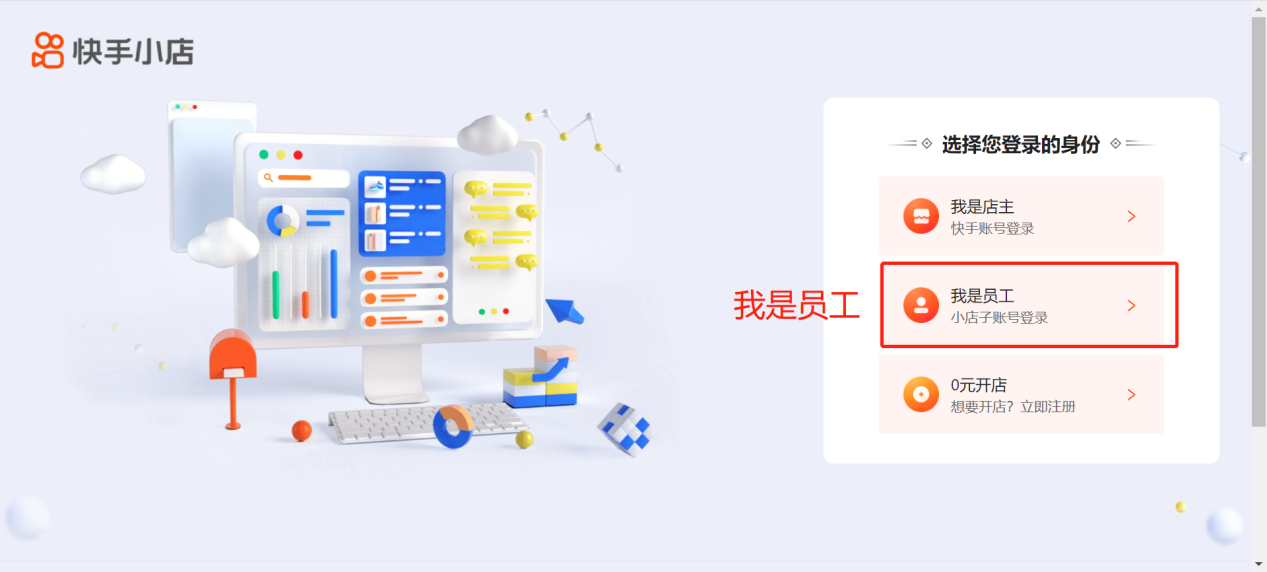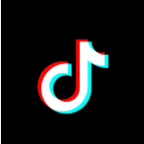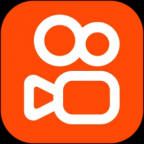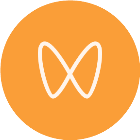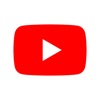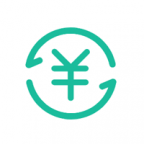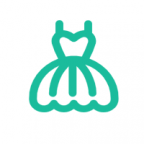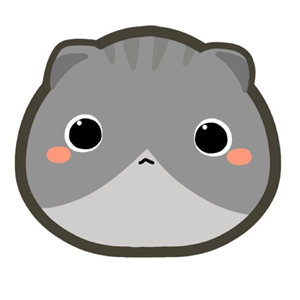快手小店客服系统电脑端有两种登陆方式,分别是网页版和PC客户端。如下图:
网页登陆地址:https://s.kwaixiaodian.com,建议使用Chrome浏览器。
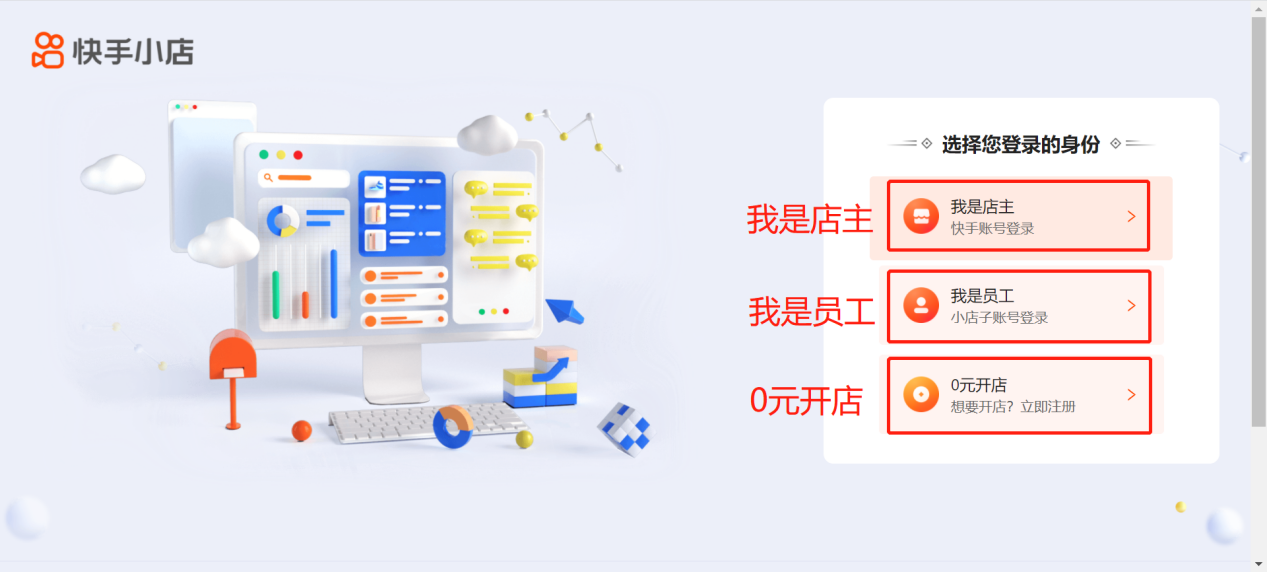
1、我是店主
需要使用主账号登录,主账号是超级管理员的角色,账号具备快手小店所有功能。
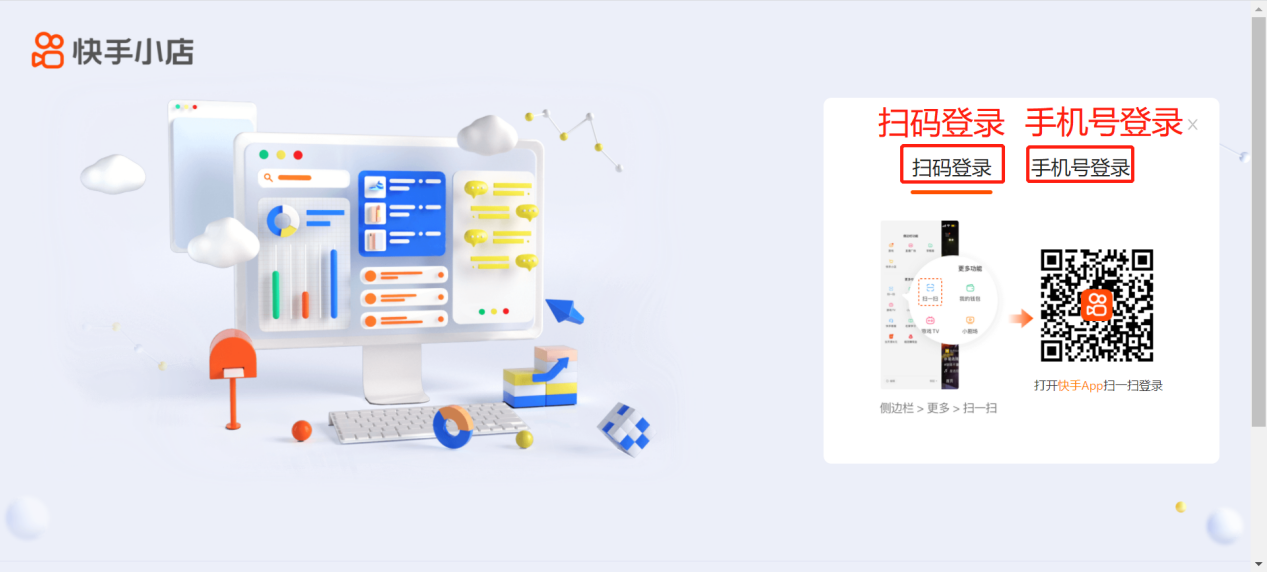
「扫码登录」使用快手App左上角“≡”-“更多”-“扫一扫”进行扫码登录。注:扫一扫位置根据版本会存在变化,请留意不同版本设置。
「手机号登录」使用快手App手机号和密码进行登录。密码可以在App左上角“≡”-“设置”-“账号与安全”-“设置密码”进行设置。注:账号密码登录需要解除账号保护。
2、我是员工
具备小店“管理员”、“运营”、“客服管理员”、“客服”角色员工在此进行登录。角色设置需要在子账号管理进行设定。
「账号登录」输入手机号和密码进行登录。
「验证码登录」输入手机号码,通过发送验证码方式进行系统登录。
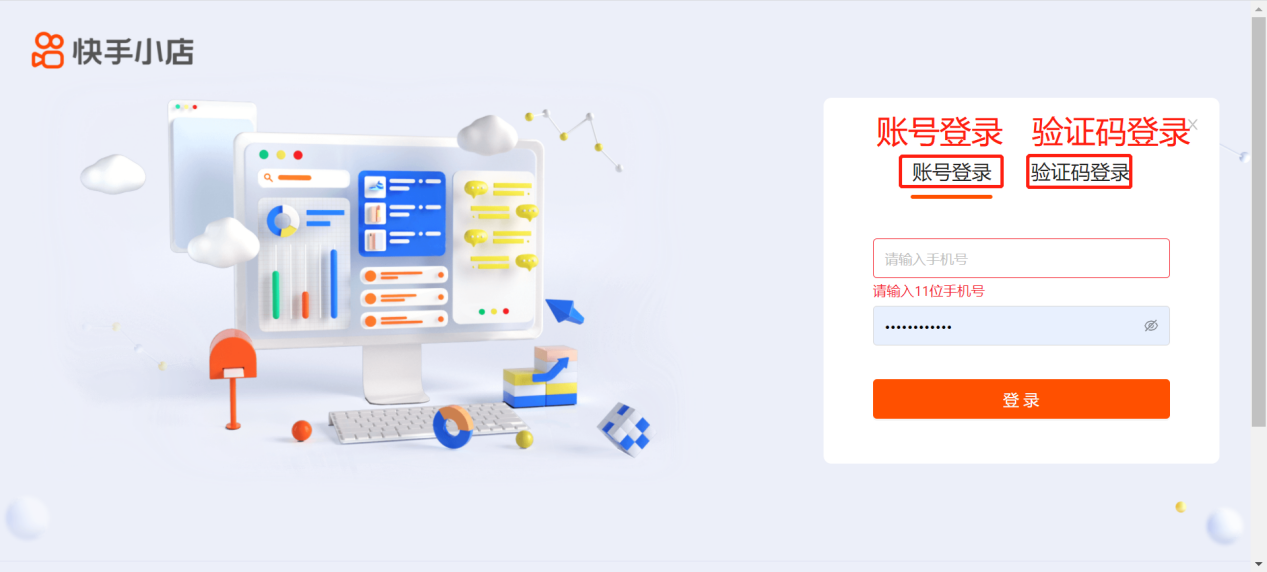
「员工昵称与ID」员工昵称与系统分配的数字账号信息。
「更改密码」鼠标需要悬停在「员工昵称与ID」位置,会出现「切换店铺」和「更改密码」选项,点击「更改密码」进行密码设置。
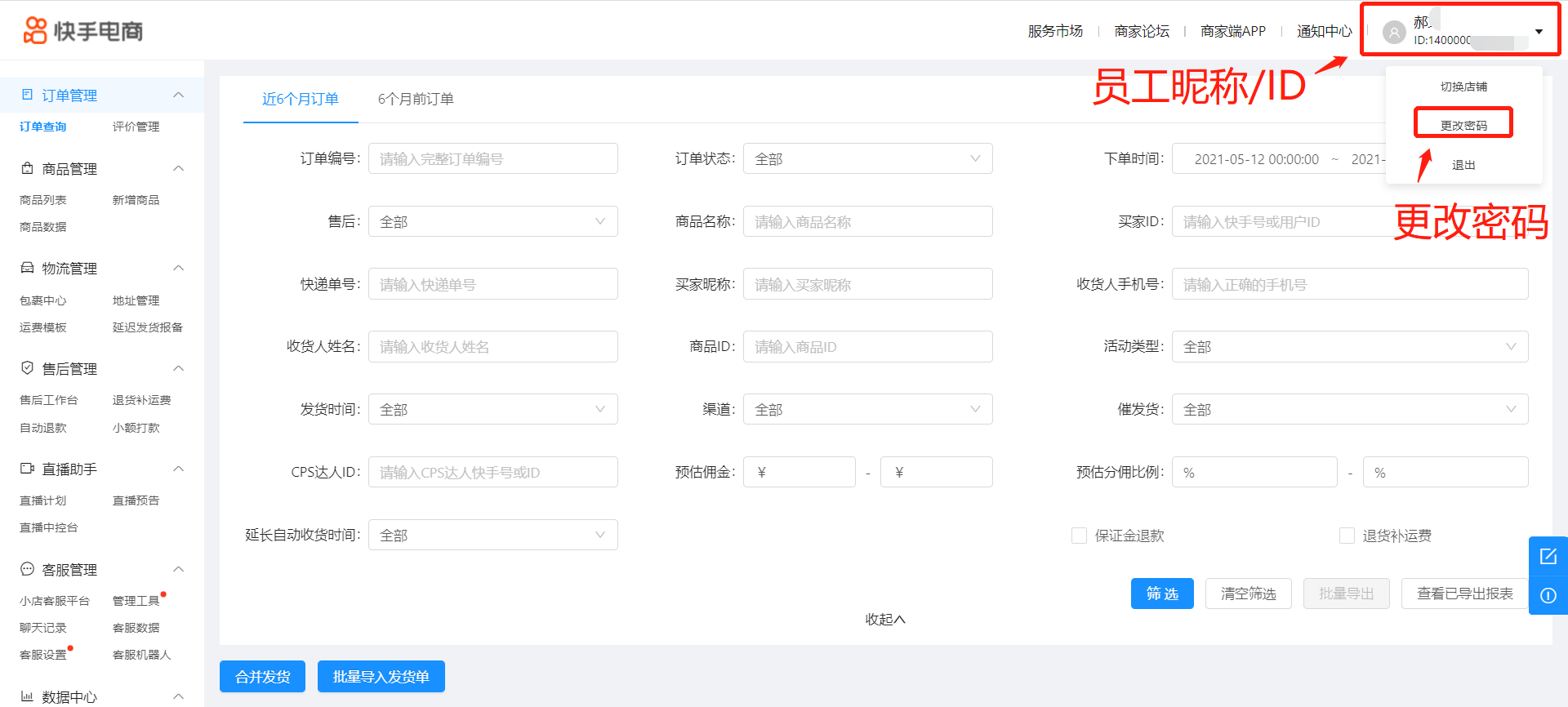
点击左侧菜单栏-【客服管理】-【小店客服平台】即可实现网页端客服接待。
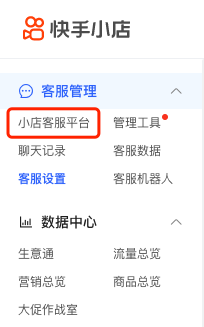
二、PC客户端
目前仅支持Windows7以上操作系统。
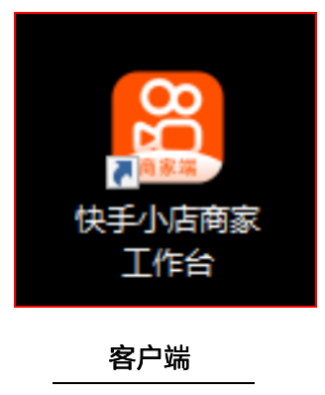
1)客户端下载
登录小店后台选择「客服管理」-「小店客服平台」-「点击下载PC客户端」下载完成后点击安装
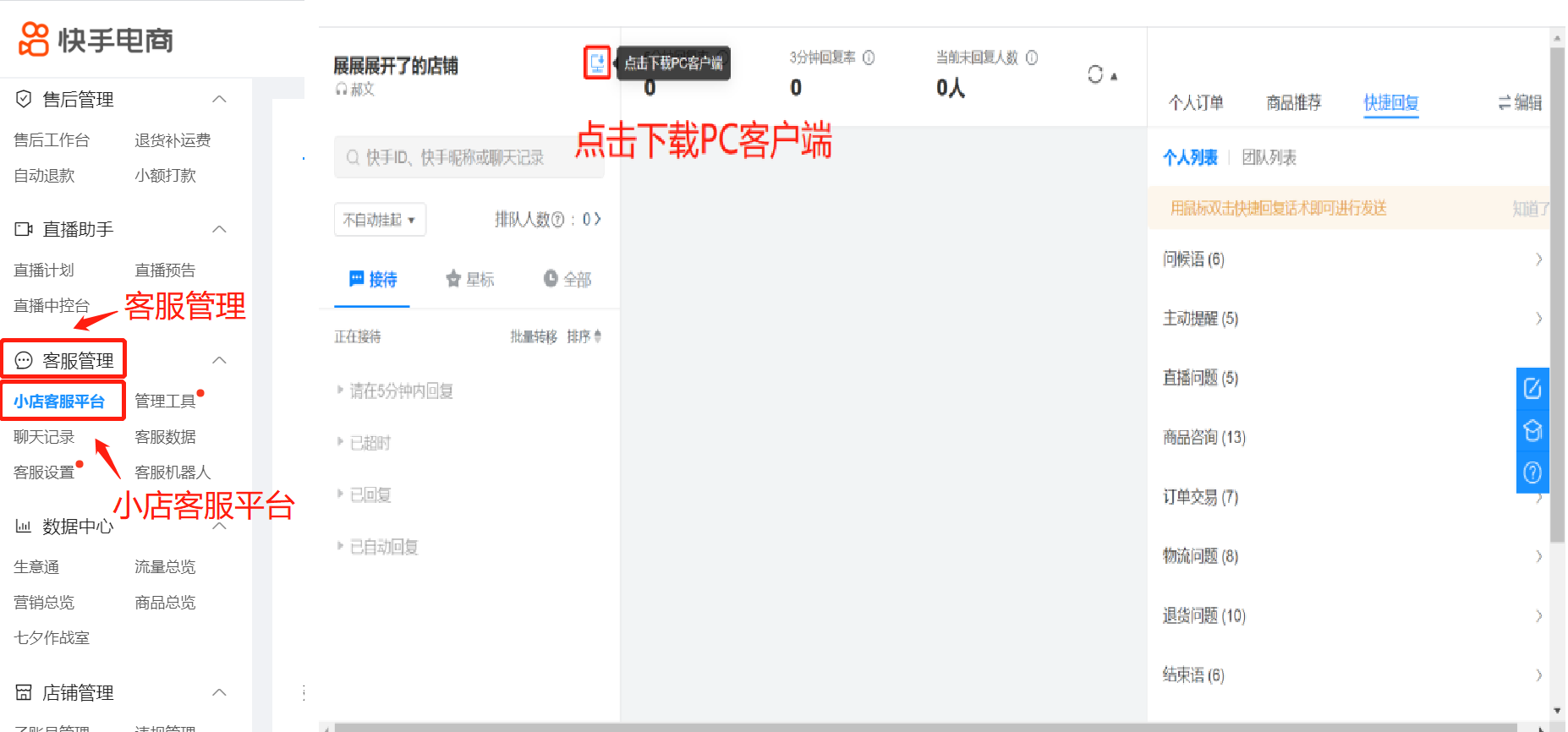
2)登陆
「我是店主」店铺主账号的手机号和密码登录或点击「二维码登录」使用快手App进行扫码登录。
「我是员工」店铺员工的手机号和密码登录或点击「验证码登录」使用短信验证方式进行登录。
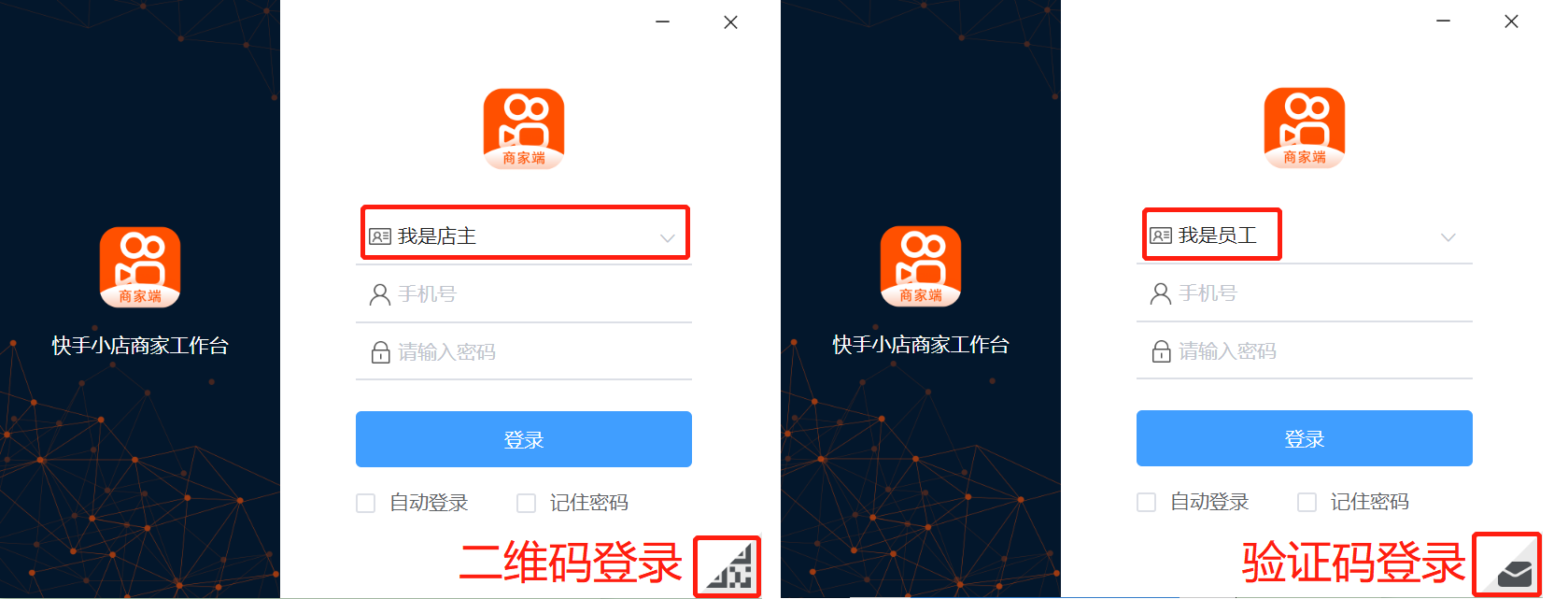
「电脑客户端」目前仅支持小店客服平台功能,可以实现一个客服同时登陆多个店铺客服平台,适合一个商家多个店铺的客服服务场景使用。
注意:需要在每个店铺使用同一手机ID注册开通店铺子账号,最多可以支持25个店铺。
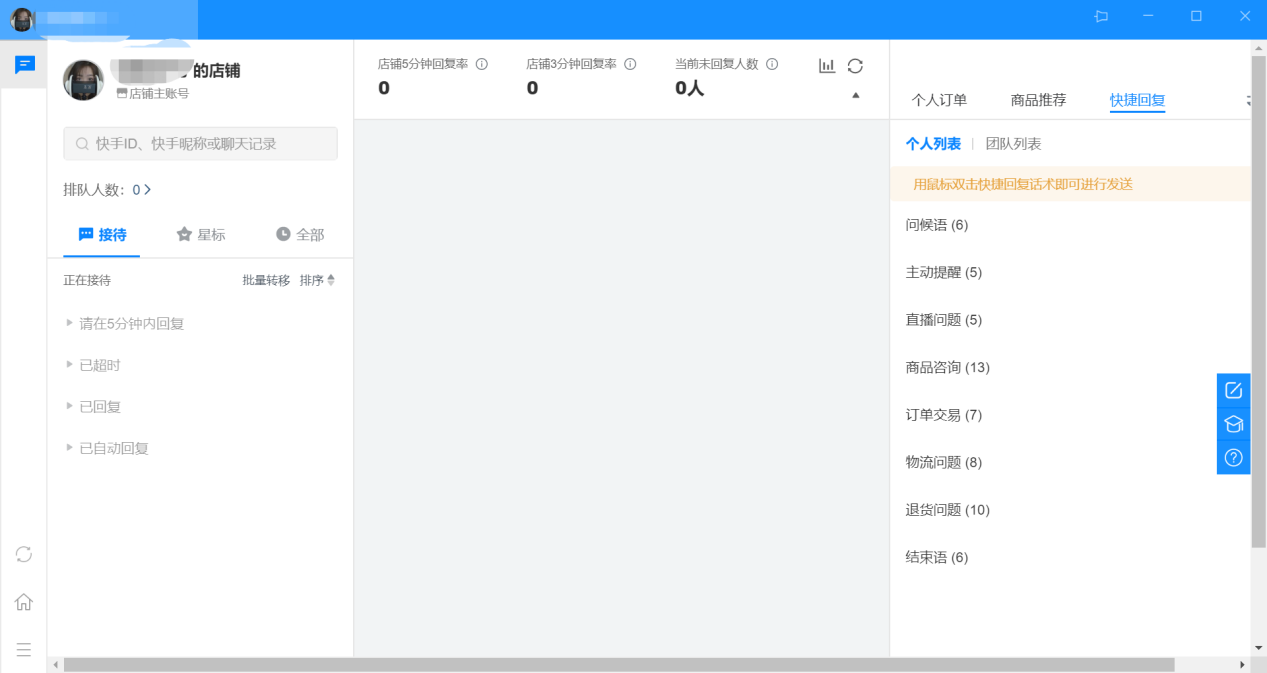
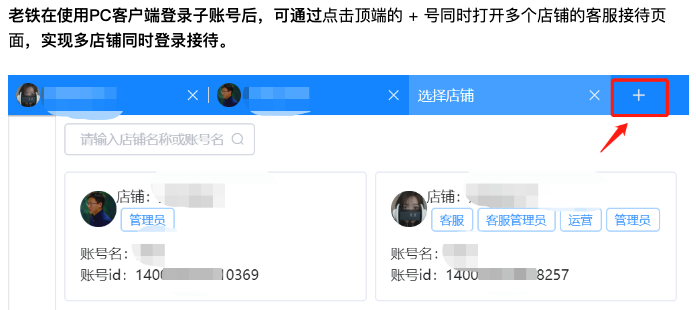
2.移动端
移动端主要是有两种登陆方式,分别是快手App或快手小店商家版App。
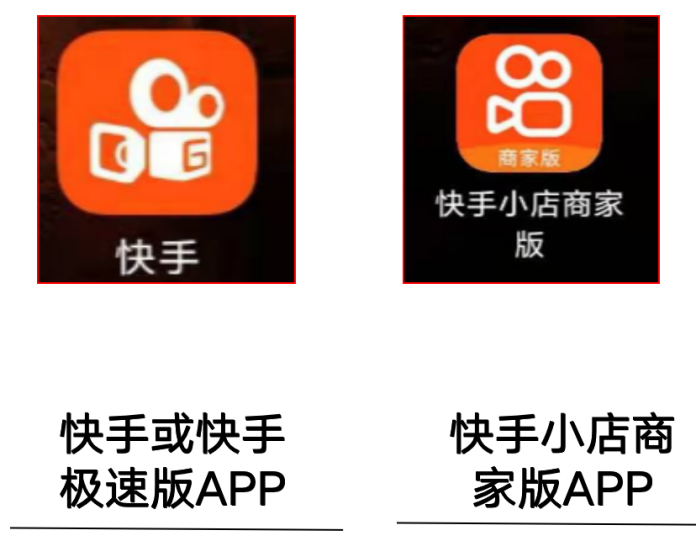
2.1、快手App
打开快手App「菜单」-「快手小店」-「卖家端」-「快手小店」
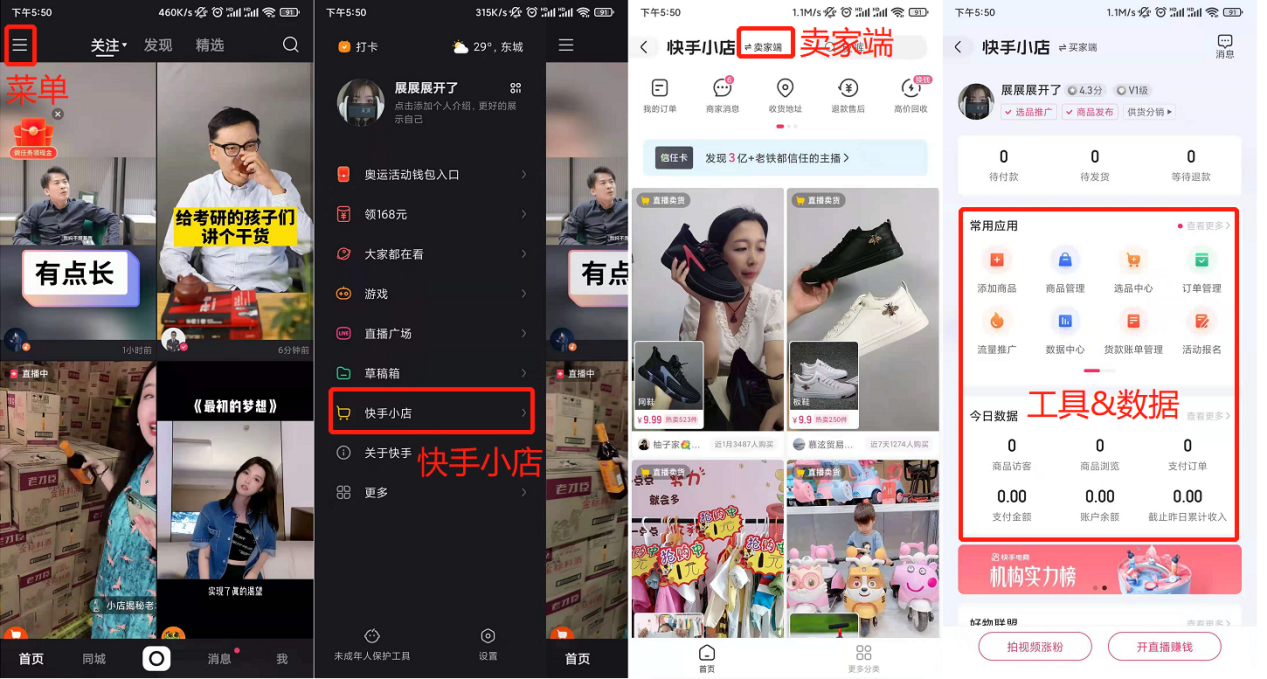
2.2、快手小店商家版APP
「快手小店商家版App」可以通过点击网页版主账号后台的商家端App查看下载二维码。
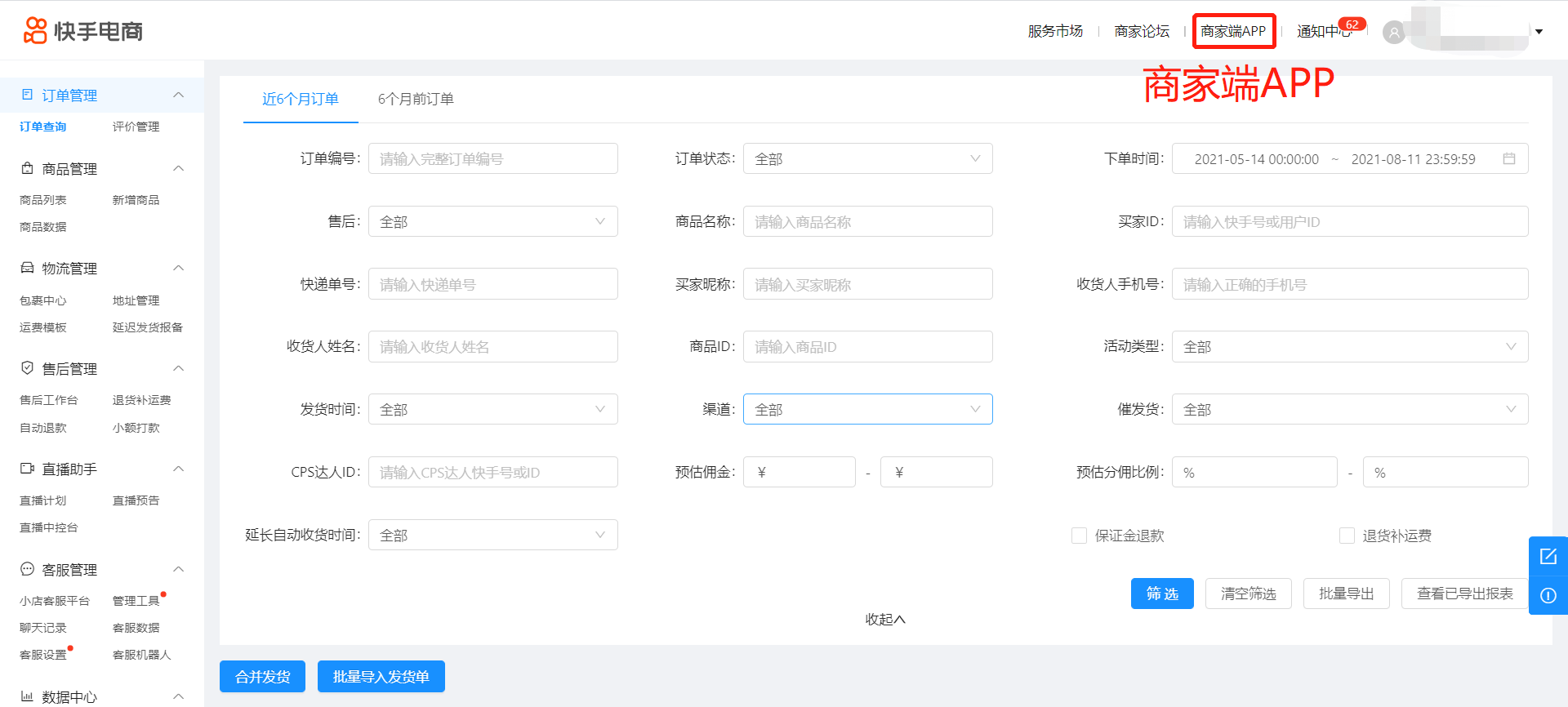
点击后在下图通过手机扫码下载或在手机应用商店搜索快手小店商家版下载,用作手机端处理小店的运营维护。
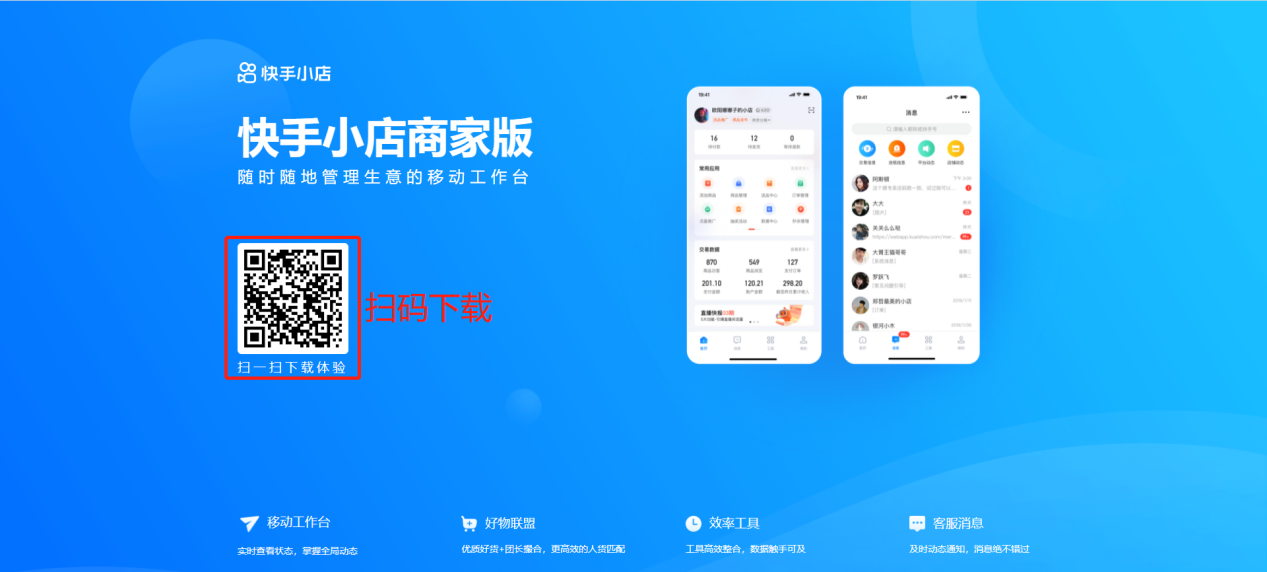
「快手小店商家版」可以直接查看快手小店商家数据、店铺消息、商家工具、商家信息等内容。
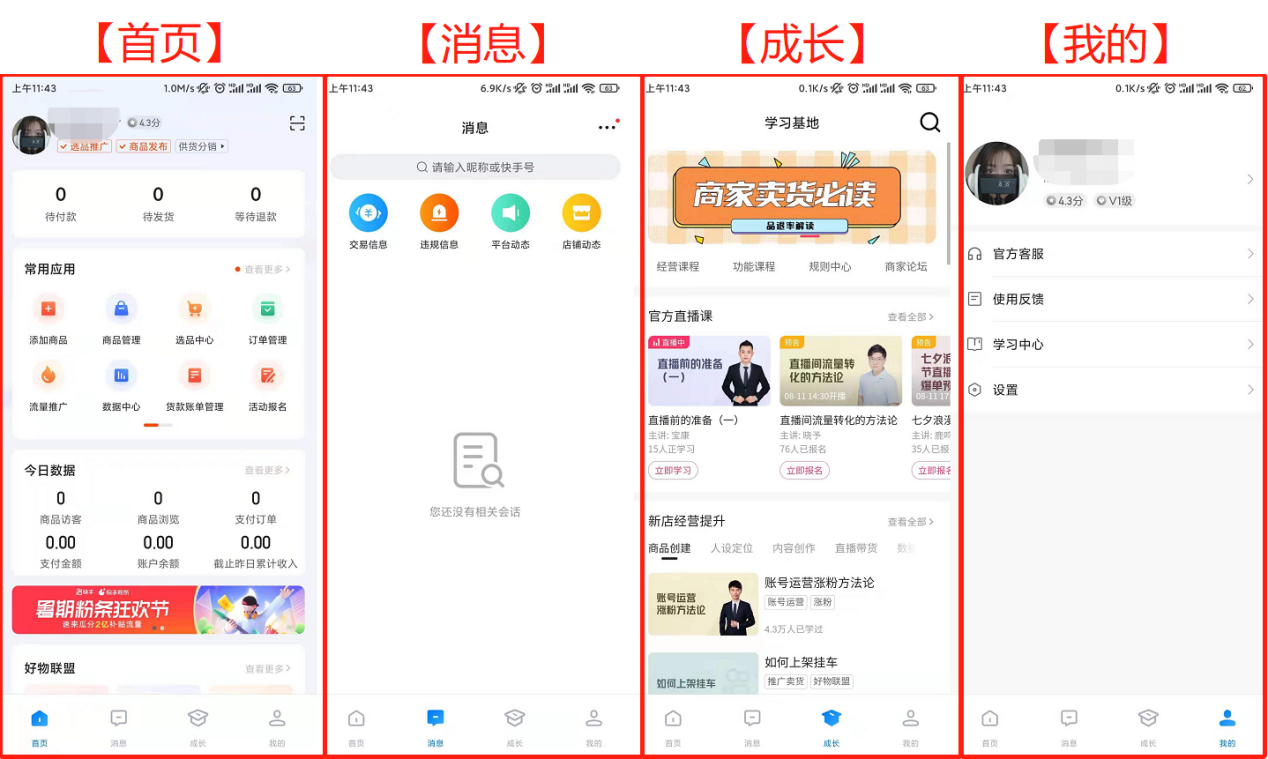
二.小店客服平台
电脑端网页登陆后点击「客服管理」-「小店客服平台」,在此页面客服可以回复买家的咨询。
建议商家创建客服子账号用作客服接待,主账号用作店铺运营。
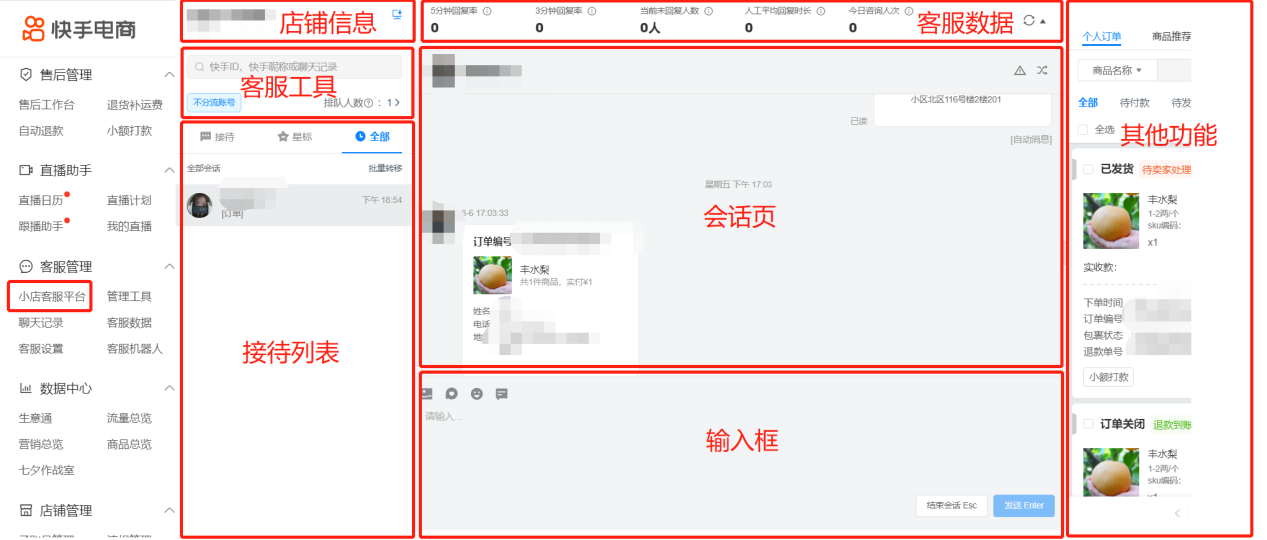
1.店铺信息
包括店铺昵称、客服昵称、PC客户端下载地址。
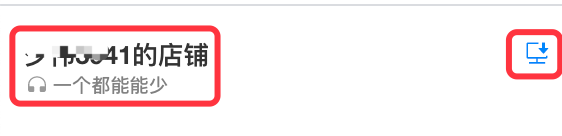
2.客服工具
2.1、搜索栏

可以通过买家ID、昵称和关键字搜索对应买家的聊天记录内容。
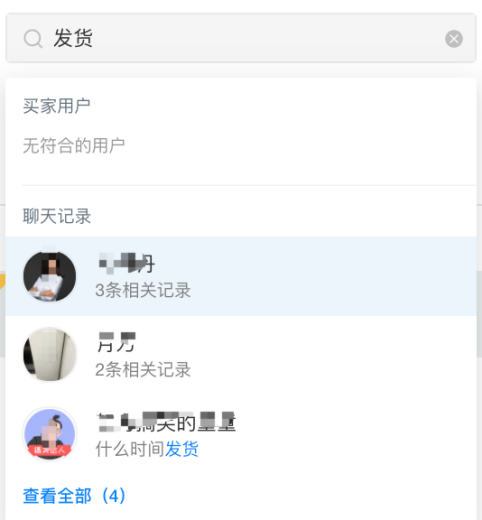
2.2、客服状态设置
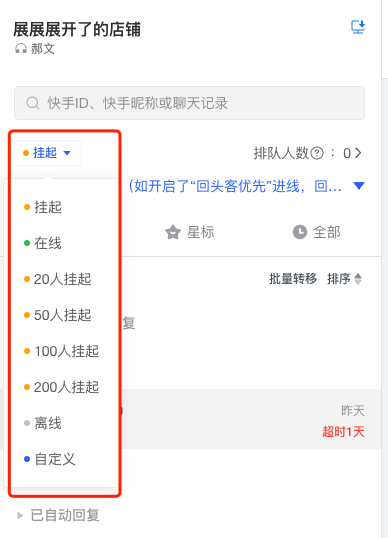
也称最大接待量功能,是指客服在接待买家会话时,设置接待中会话数的上限值,即表示当前客服所能接待最多的会话数。当接待中会话数达到这个上限值时,系统停止向客服分配新会话(主账号、客服管理员或其他客服还可以向客服分配或转移会话)。不同客服可以根据自己的接待能力设定不同的最大接待量值。
注:1、商家超级管理员(店铺主账号)无【客服状态】设置选项
2、商家在用户咨询如出现排队情况,优先解决方案是增加客服子账号和客服坐席,不推荐设置为【在线】无限制接入会话,一方面对客服同学接待压力过大,回复不过来,影响回复率数据,另一方面用户侧显示接入客服但长时间得不到客服回复,严重影响用户体验。
3、设置【离线】状态后,客服工作台无法修改咨询用户的订单【改地址】、【改规格】诉求,需设置其他客服状态后方可修改。
1)各个选项具体含义
在线
是指系统持续向客服分配会话,只要有买家发起新会话,就会持续向客服分配新会话。「最大接待量」功能上线时,会默认选择【在线】选项。在线的最大接待上限是200人。关闭网页前如未设置离线,系统将继续分配会话,导致用户咨询无法及时响应,可能会影响店铺客服数据
挂起
如客服仅想停止新用户进线,仍处理已接待用户可设置[挂起],系统将暂停分配新会话;如客服不做接待,请设置【离线】状态后退出
xx人挂起
是指当接待中人数达到xx上限时,系统将暂停分配会话(如开启了“回头客优先”进线,回头客咨询仍将正常分配);如客服不做接待,请设置【离线】状态后退出
自定义
是指客服可以自定义挂起人数数值,数值可以为1到200之间的任意整数。
注意
①接待量设置示例
假设某客服A将「最大接待量」设置为「20人挂起」,那么当客服A的接待中会话数达到20个时,系统停止向客服A分配新会话。当客服A接待完一个会话将其手动关闭后,其接待中会话变为了19个,若排队池里面有会话,则会立即再向客服A分配一个新会话。
②挂起
客服处于挂起状态后,仍会收到的会话。是因为老客会话、客服管理员分配的会话、其他客服转移的会话会在挂起状态下继续进入客服接待列表,老客会话指72小时内当前客服接待过的买家再次发起会话邀请。
③离线分流
若开启了离线分流,所有客服离线时仍然实行离线分流逻辑。
若未开启离线分流,则离线期间所有的新会话会进入离线排队池,直至客服上线后再分配给在线客服。建议客服离线前不要选择「挂起」,这样可能会导致离线积压的会话,在客服上线后全部进入其接待中会话,致使其不能及时回复会话,影响店铺三分钟回复率。如客服不做接待,请设置【离线】后退出。
2)排队人数
排队人数是指所有在线客服的接待量均达到最大值时,发起新会话的买家会进入排队池进行等待,直至某个客服有接待量后,再分配至该客服。客服也可以点击“排队人数”从排队列表中进行主动拉取新买家进入接待列表。
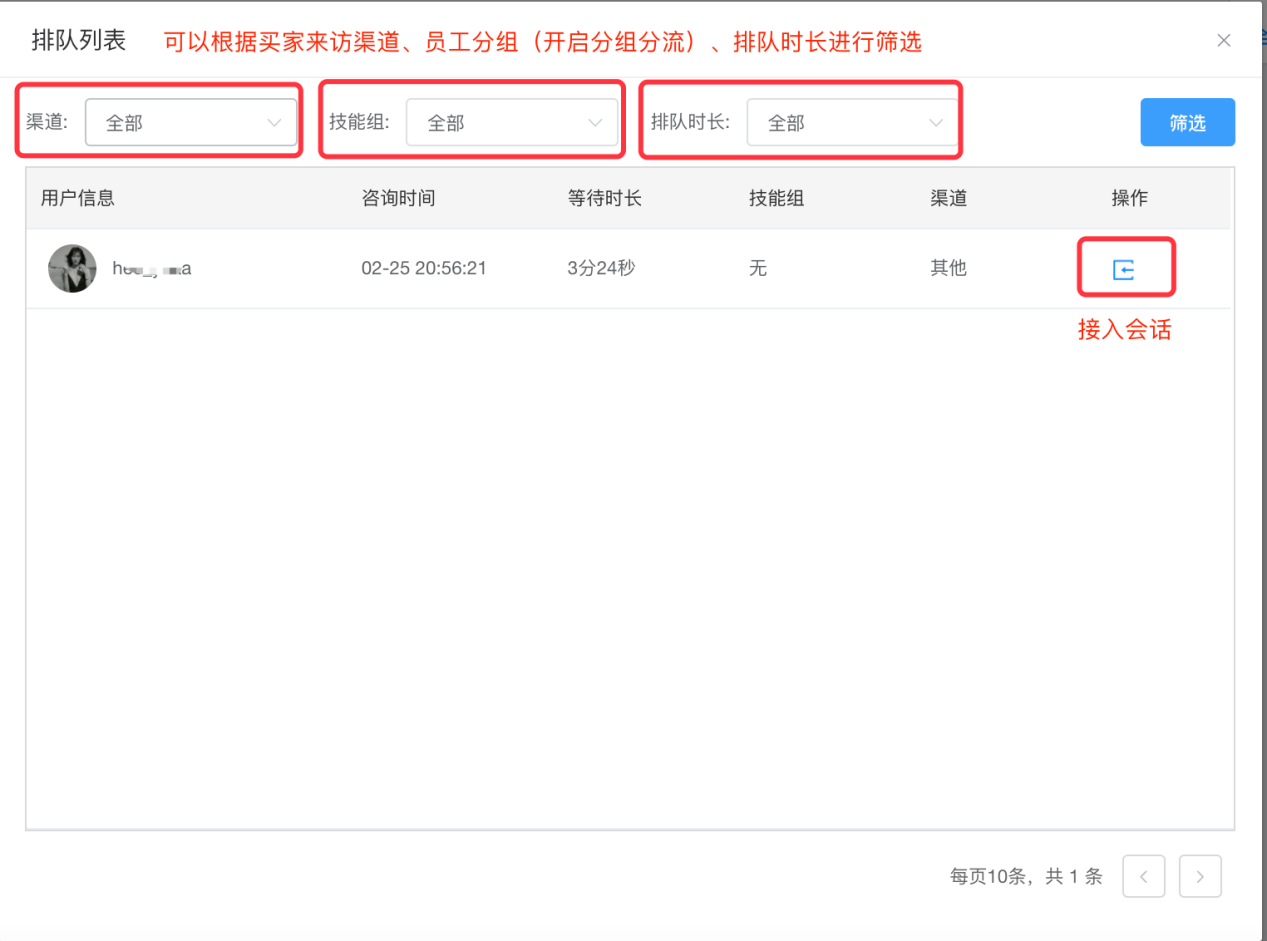
3.2、接待列表
一个客服可以同时接待多位买家,所有买家都会在工作台的接待列表中展现。
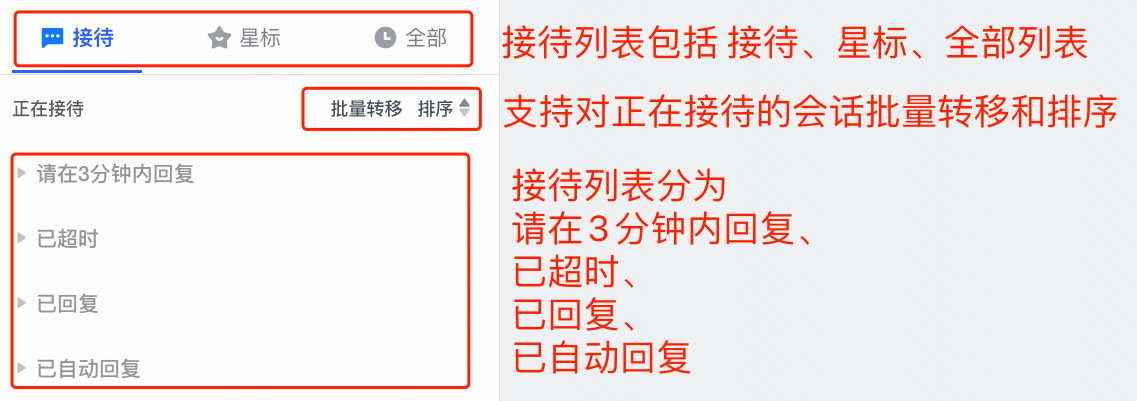
(1)接待
正在接待的买家,又分为如下分组,并显示各分组中的咨询人数。
1)请在3分钟内回复
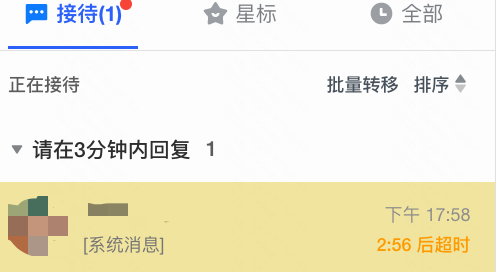
买家分配到接待列表时开始倒计时,3分钟内还未回复的买家在此分组。
2)已超时
买家发出咨询消息后3分钟内未回复的买家列表。
3)已回复
已经回复的买家列表。
4)已自动回复
如果一个会话的最后一条消息是商家或者第三方智能客服工具自动回复内容,则该会话进入到已自动回复分组。
在会话列表通过展示黄底来提示这个会话需要客服回复,会话展示白底表示最后一条是商家回复(包括人工回复和自动回复)。
5)会话如何关闭
第一种方法:手动关闭,按ESC快捷键,或单击鼠标右键再点击移除会话。
第二种方法:系统自动关闭,若最后一条消息是客服回复或系统自动回复的,且距离最后一条消息20分钟内买家没有再发新消息,系统会将会话自动关闭。
(2)星标
添加星标时,只需要将光标置于左上角星标位置,选择合适的颜色即可,设置完成该对话左上角即有星标图案。
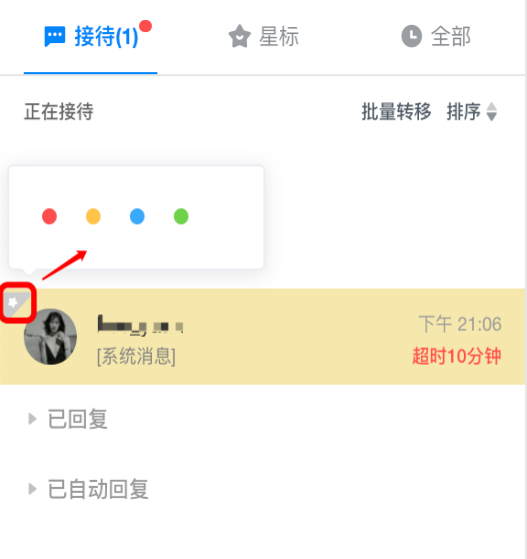
被星标标记了的会话都会出现在星标会话页当中,点击【星标消息】查看即可,还可以按照不同标记颜色对标记会话进行查看,最多标记200个会话。
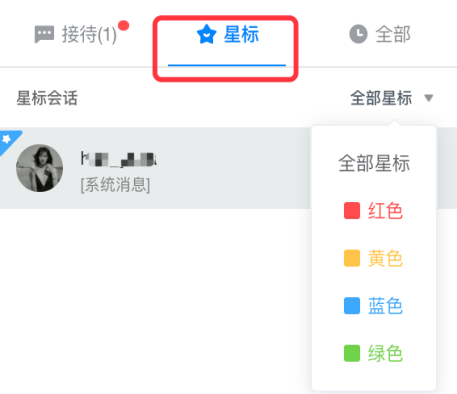
(3)全部
当前客服接待的所有买家。
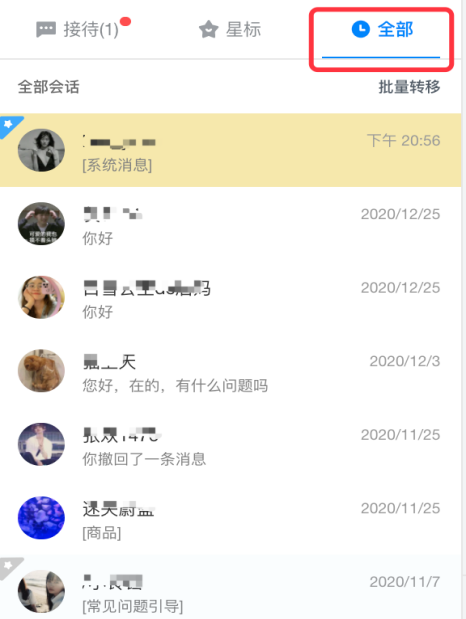
会话列表做了颜色区分,可快速发现未回复买家,提升回复效率。
未回复买家
在会话列表中名片底色是黄色
已回复用户
在会话列表中的名片底色是深灰色
当前打开用户
在会话列表中的名片底色是深黄色
(4)排序
有【最近联系】和【最长等待】两种排序。
1)最近联系
【最近联系】是指会话按照最近一条消息的时间由晚到早从上至下排序;
2)最长等待
【最长等待】是指未回复的会话按照买家等待的时间从长到短从上至下排序。建议选择【最长等待】排序方式,会话会分为已回复和未回复部分,已回复会话在切换至其他会话时,会自动排在未回复的会话下方,方便客服连续对未回复的会话进行回复。
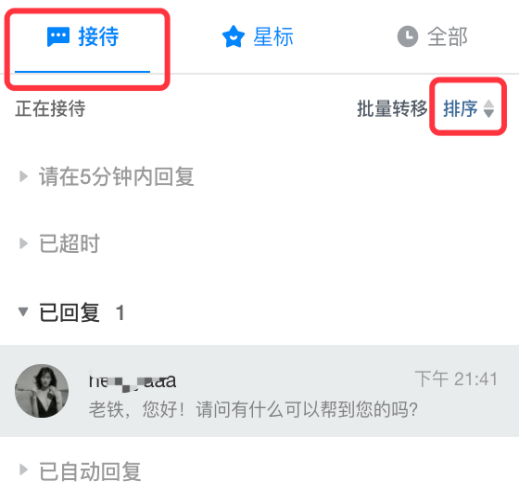
(5)批量转移
可以将多个买家批量转移至其他客服,最多一次性批量转移30个会话。当选择【接待中】和【全部消息】列表时,可以使用此功能。如果会话转移失败,可以尝试进行刷新,刷新后再进行转移。
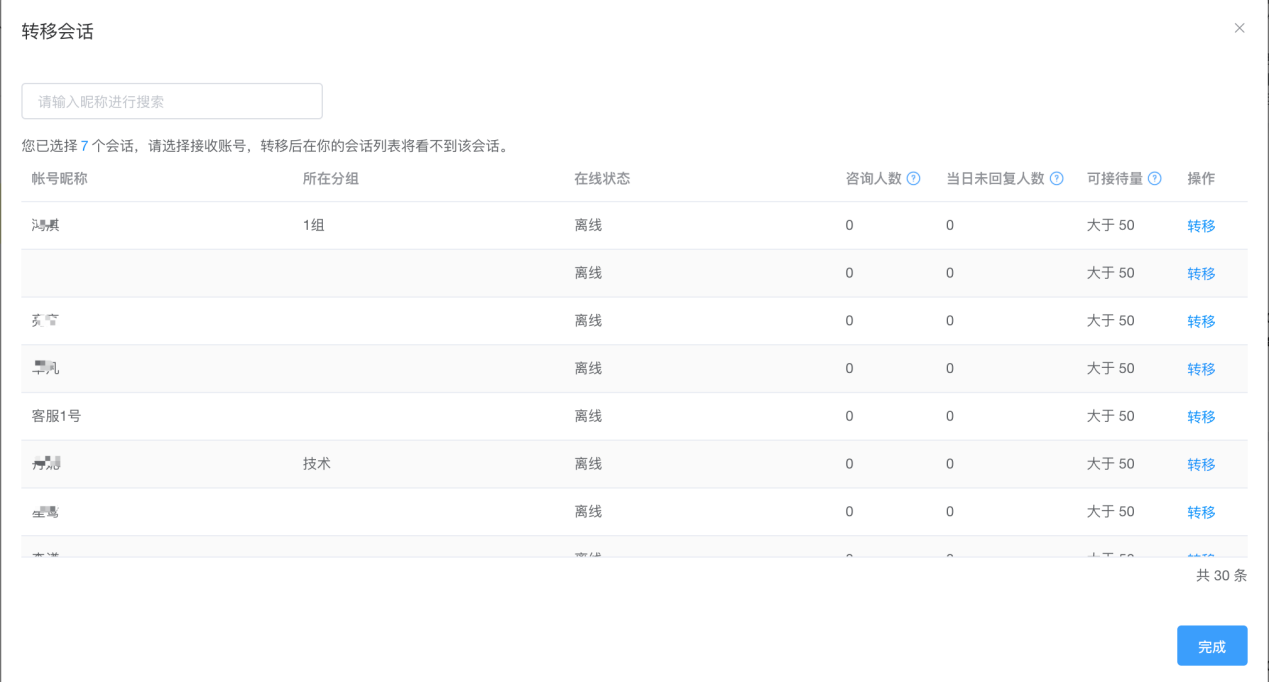
4、客服数据
1)3分钟回复率
3分钟回复率 = (咨询人数 – 3分钟内未回复人数) / 咨询人数
注意:
1、若买家有一条消息超过3分钟未回复,该买家计入子账号3分钟内未回复人数,同一买家在一个自然日内不会重复计数。
2、对子账号而言,只有当买家会话分配到子账号「接待中列表页」后,才开始对子账号进行3分钟回复率计算。
买家在排队池中发的消息不计入子账号的3分钟回复率计算,但计入店铺的3分钟回复率计算。
3、统计每天8:00-24:00时段的数据。
4、详情请参考数据中心-客服数据。
其他字段在后台将鼠标置于字段后感叹号即可查看注释内容
5.会话页
客服在接待列表选中买家后,客服与买家主要咨询内容均在会话区中。

6.输入框
商家通过输入框输入与买家的交流内容,提供发送图片/视频、满意度邀评、表情、聊天记录查询,客服优惠卷发送功能。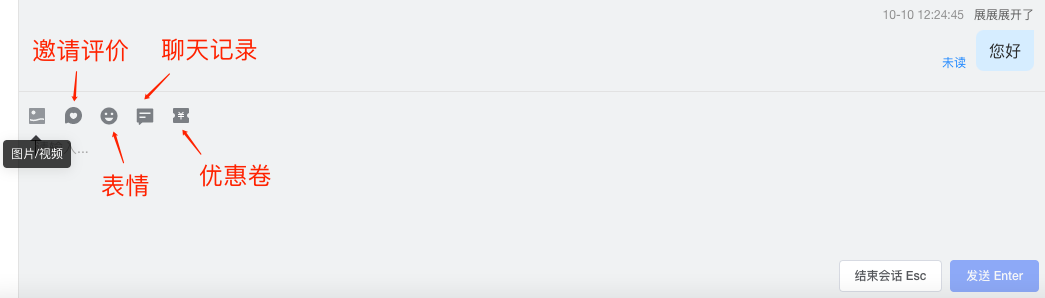
(1)输入框
在输入框中可以直接输入文字发送至买家,输入文字命中「快捷回复」关键词可以唤醒快捷话术或输入“/”输入框编码统一调用预制的快捷话术内容。
1)关键词
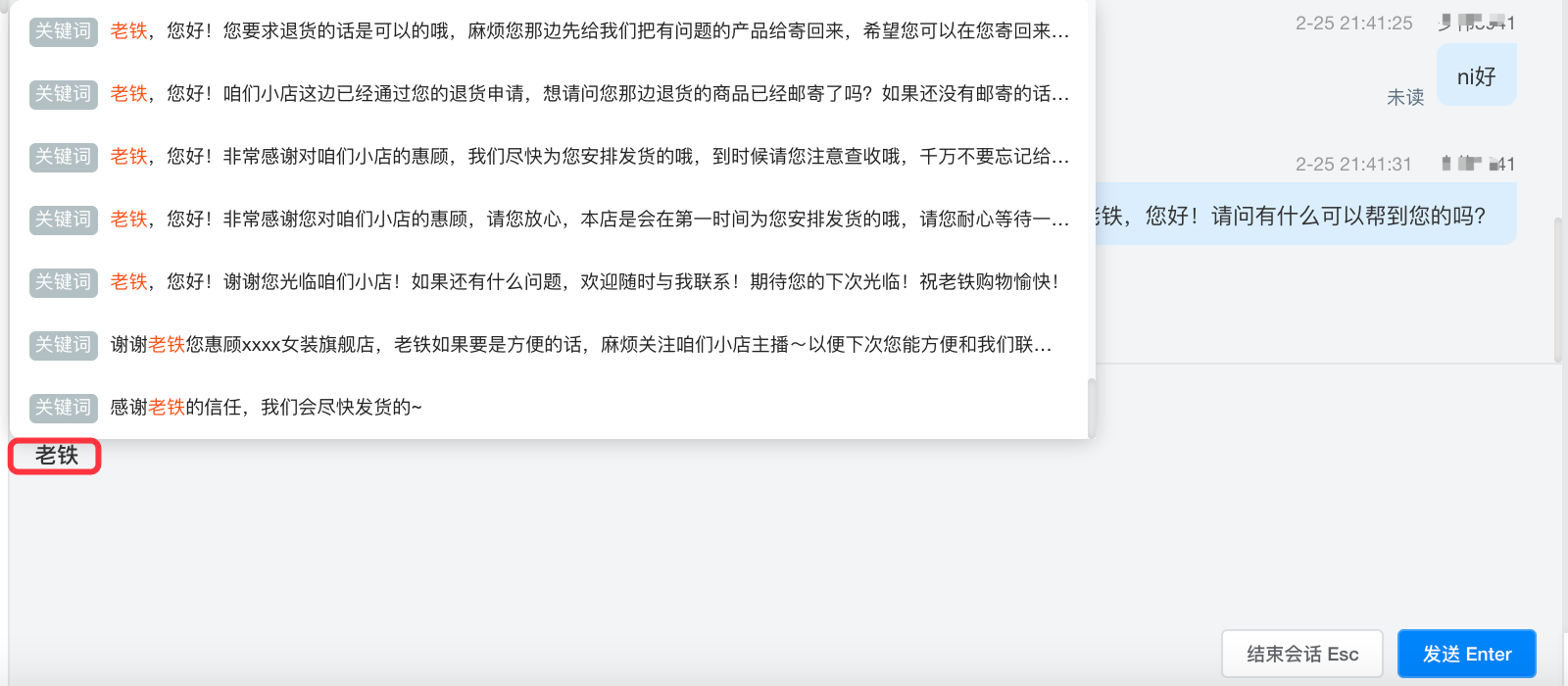
2)快捷编码

聊天记录
点击聊天记录唤醒聊天记录查询功能,可以搜索查询近3月聊天记录。
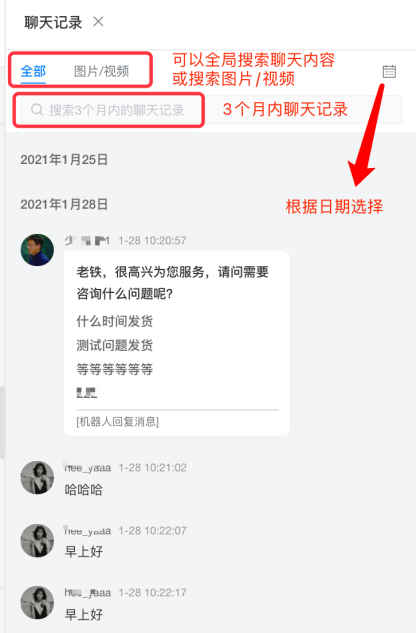
7.举报功能
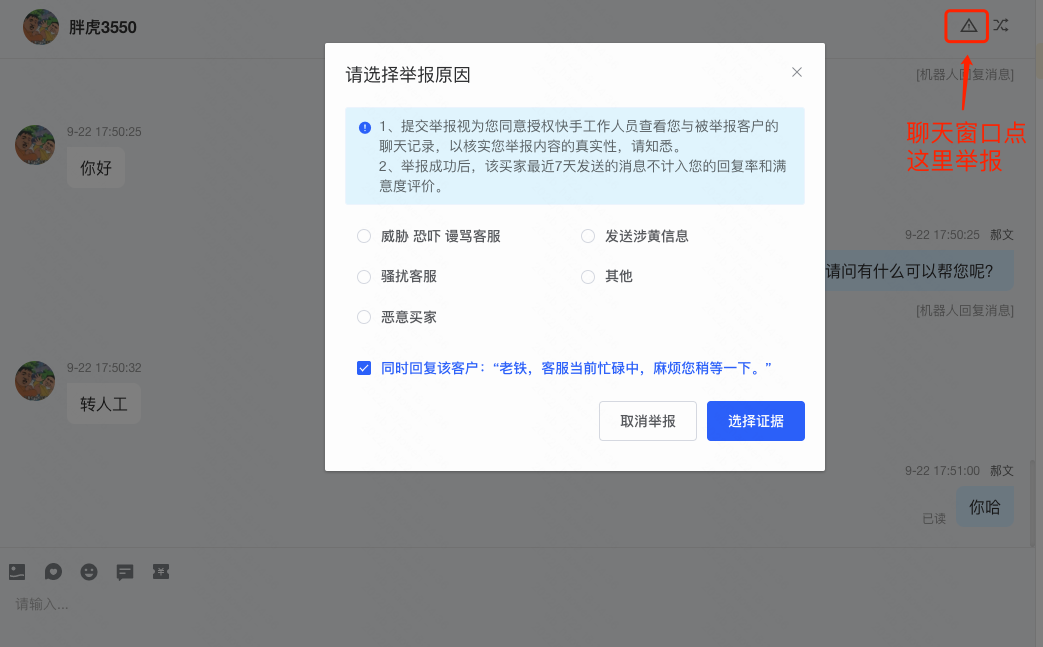
1.点击图中的举报按钮,选择【举报原因】后,点击【选择证据】按钮;界面右侧就会弹出历史聊天记录,勾选“不当言论”内容,选择好后点击【确认举报】按钮提交。
2、提交举报视为您同意授权快手工作人员查看您与被举报客户的聊天记录,以核实您举报内容的真实性,请知悉。
3、举报成功后,该买家最近7天发送的消息不计入您的回复率和满意度评价。
面对不当言论,商家应该怎么做?
用户“不当言论”的表达,需要商家老铁们理性对待,谨慎处理。
✅ 确认用户是否有真实的业务诉求,是否因店铺自身问题导致未解决。如店铺自身存在问题,应及时针对此前的问题致歉并及时给出解决方案。
✅ 服务过程中要保持文明服务,切勿发表激化矛盾的不恰当言论,引导用户正常表达,沟通无效后再使用“举报”功能。
✅ 注意安抚客服同学情绪,适当安排其休息缓解情绪,并做好心理疏导工作,保持好的工作状态。毕竟不文明的用户是少数,我们大部分的用户都是亲切善良的~
8.其他功能
(1)快捷回复
见「客服管理」-「消息设置」-「快捷回复」中的详细介绍。
(2)个人订单
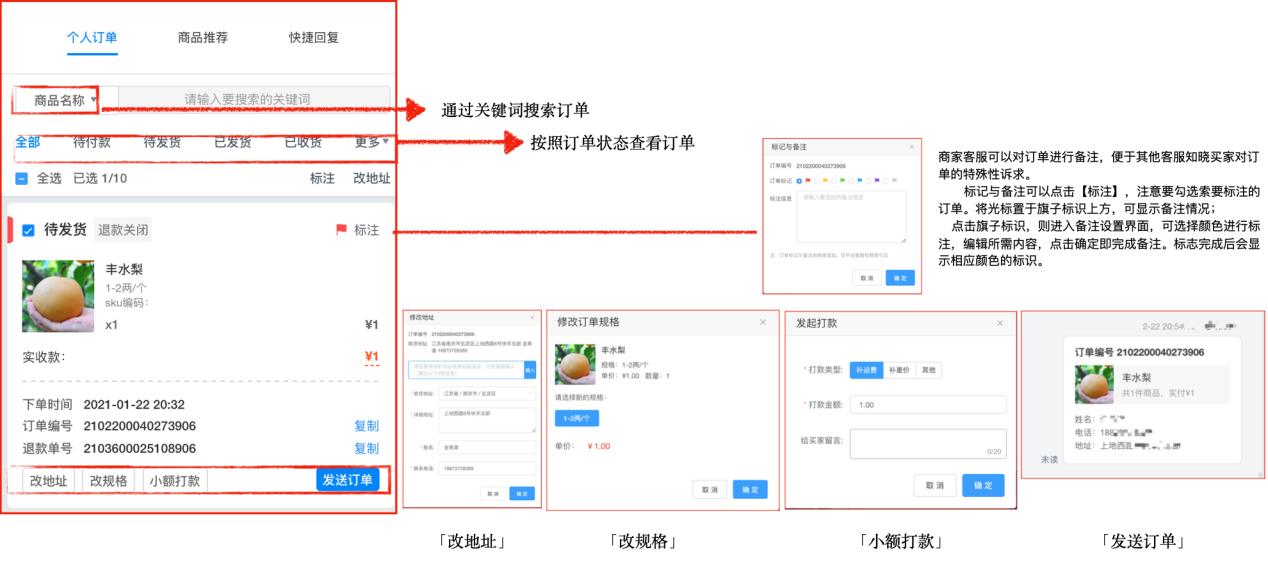
1)标注
客服可以对订单进行备注,便于其他客服知晓买家对订单的特殊性诉求。标记与备注可以点击【标注】,注意要勾选所需标注的订单。将光标置于旗子标识上方,可显示备注情况;点击旗子标识,则进入备注设置界面,可选择颜色进行标注,编辑所需内容,点击确定即完成备注。标志完成后会显示相应颜色的标识。
2)改地址
仅待发货订单支持修改地址。
3)改规格
待发货定订单可以修改订单商品规格。
4)改价格
未付款订单可修改价格。
5)小额打款
开通小额打款的客服可以直接为用户进行运费、差价的补偿。
6)发送订单
可以直接将订单卡片发给买家。
(3)商品推荐
客服可以对买家推荐店铺商品,主要使用两种形式:浏览足迹和热销商品
根据买家曾经浏览过的商品列表或店铺热销商品。向用户进行推荐。
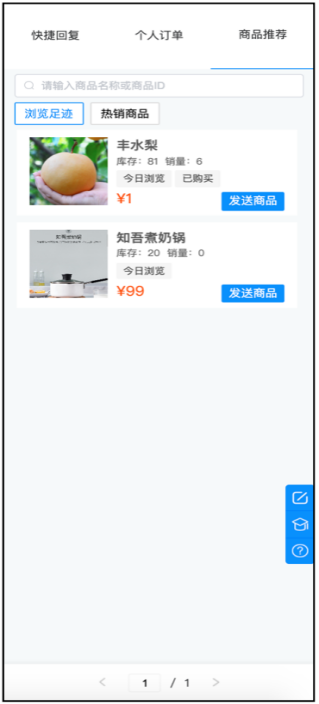 |
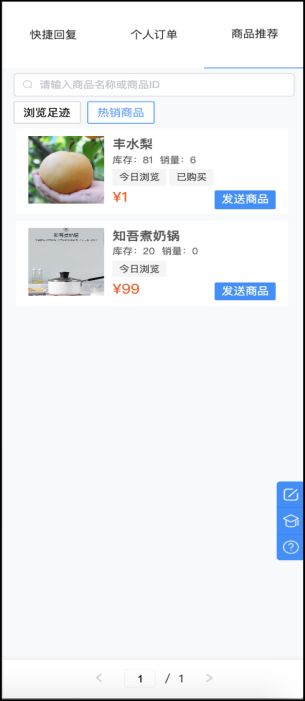 |
浏览足迹 热销商品
三.聊天记录
1.聊天记录
通过聊天记录,可以根据买家昵称、买家ID、商家账号、商家ID和时间段查询沟通记录,根据沟通记录和买家满意度评价结果,分析店铺在客服沟通、物流配送、商品质量、售后处理等环节存在用户不满的问题,进行分析总结并进行改善和提升。客服和运营角色子账号无此权限。
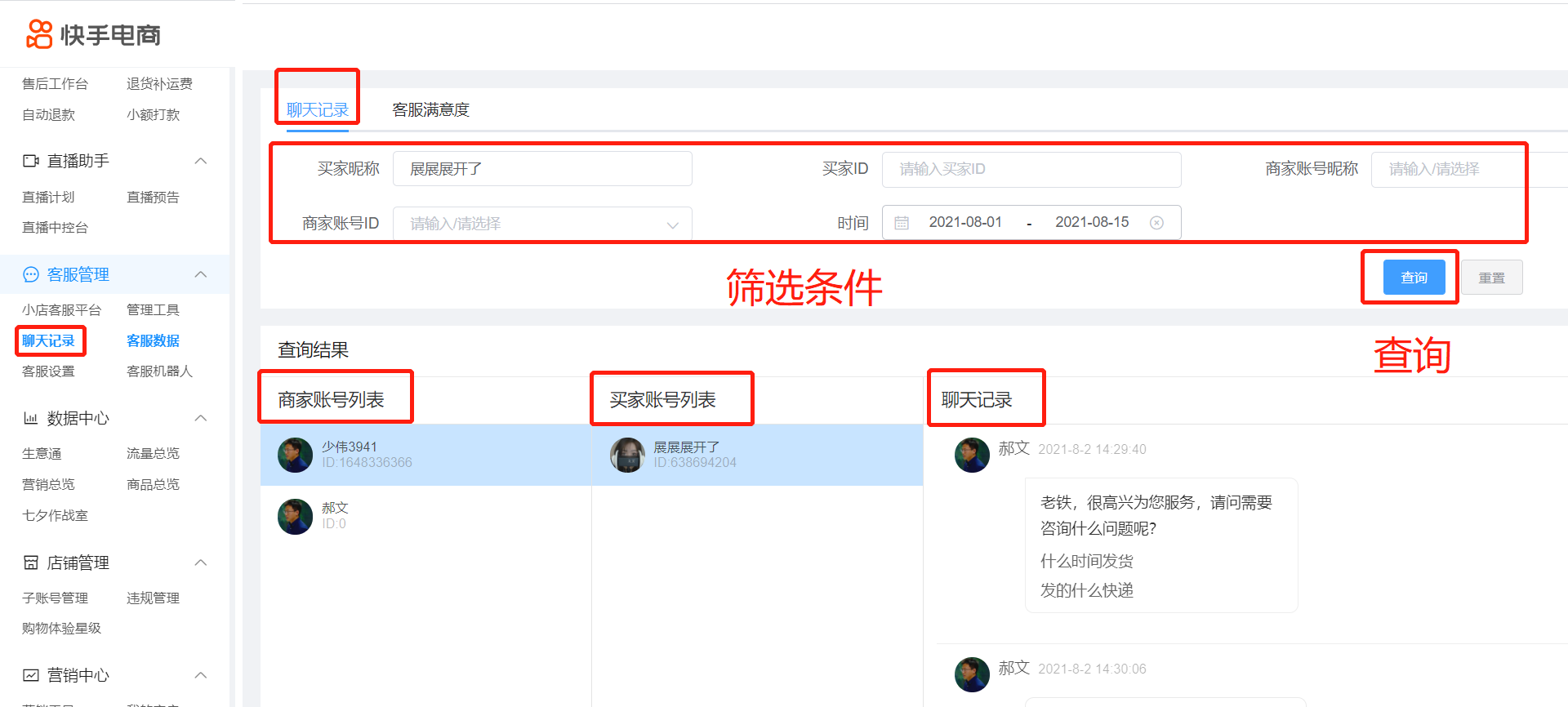
2.客服满意度
「客服满意度」功能在「聊天记录」的基础上增加客服满意度筛选,可通过筛选日期内的满意度筛选项快速锁定查看用户评价一般和不满的评价聊天记录。
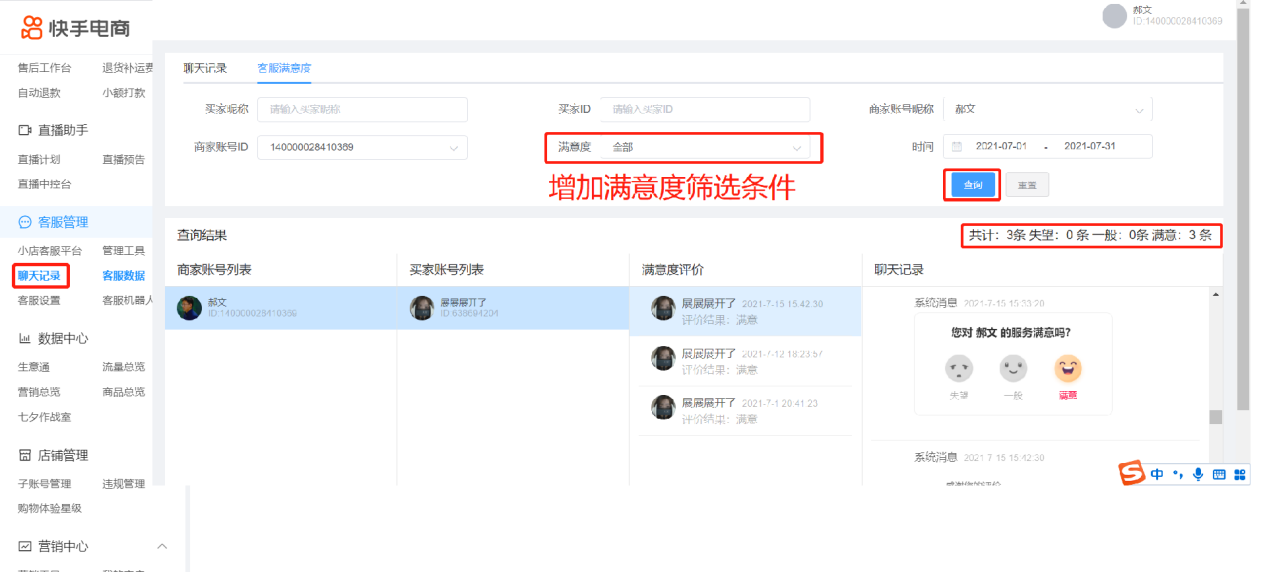
四.客服数据
3分钟回复率和客服好评率是平台考核商家客服的重要服务指标,需要商家重点关注。
附快手电商规则中心:【快手小店商家客户服务管理规则】
https://edu.kwaixiaodian.com/rule/web/detail?id=b4wHHuPAtf
1.满意度数据
「客服管理」-「客服数据」-「满意度数据」通过此页面查询店铺满意度整体情况并可查询客服满意度达成。
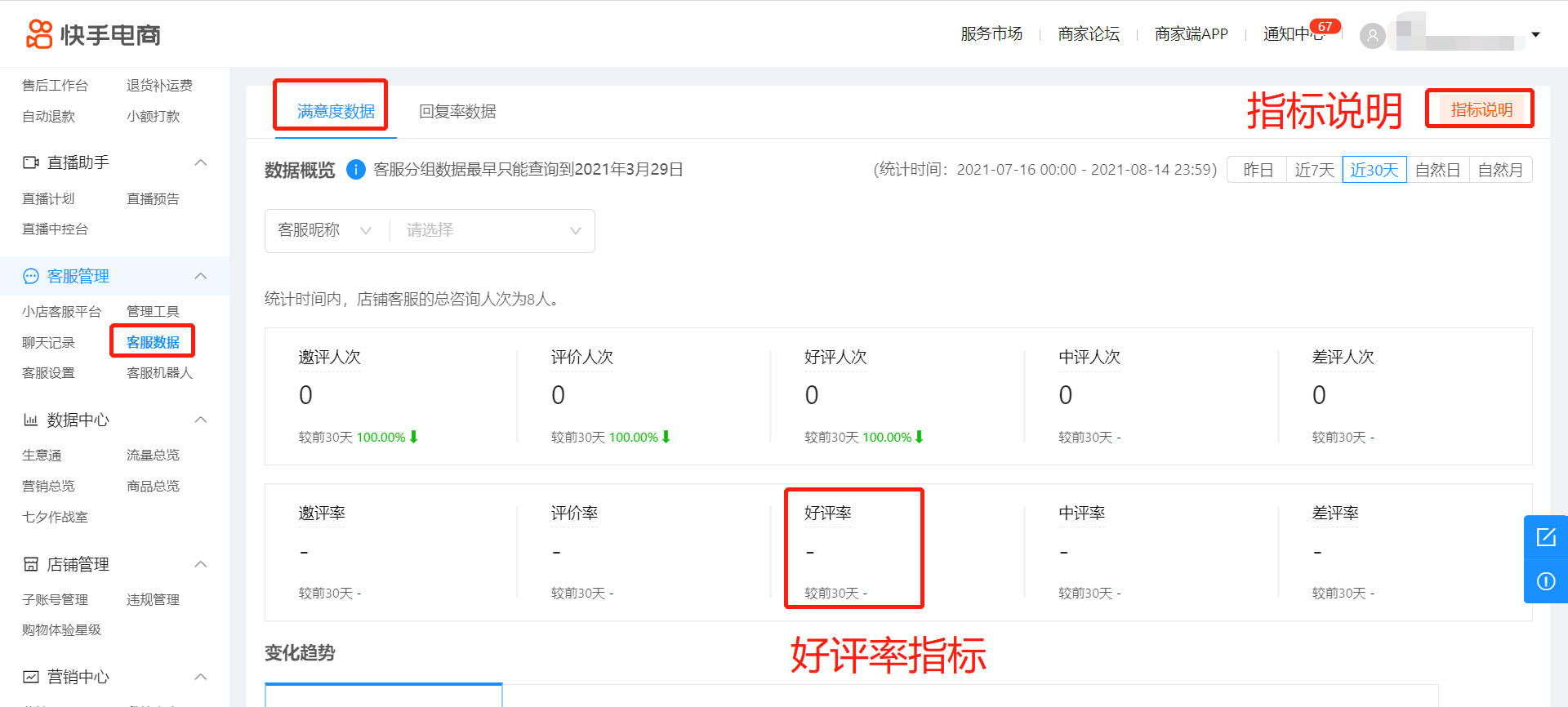
2.回复率数据
「客服管理」-「客服数据」-「回复率数据」通过此页面可查看店铺3分钟回复率整体情况及客服子账号的3分钟回复率数据,监控店铺3分钟回复率达成,点击【搜索客服昵称】可筛选员工子账号查看数据。(今日实时数据1分钟统计一次,受计算频率影响存在一定误差,仅供参考)
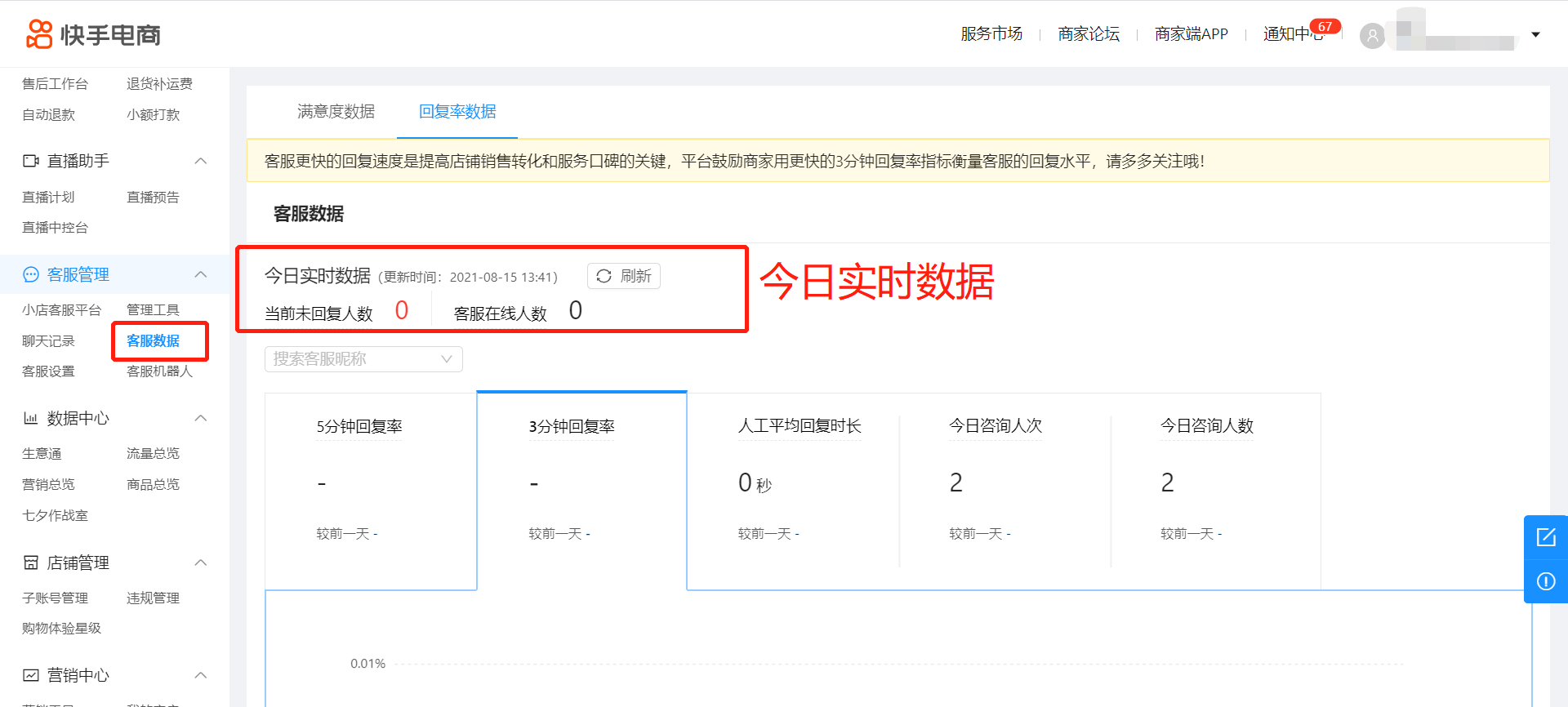
筛选日期查看历史数据达成情况
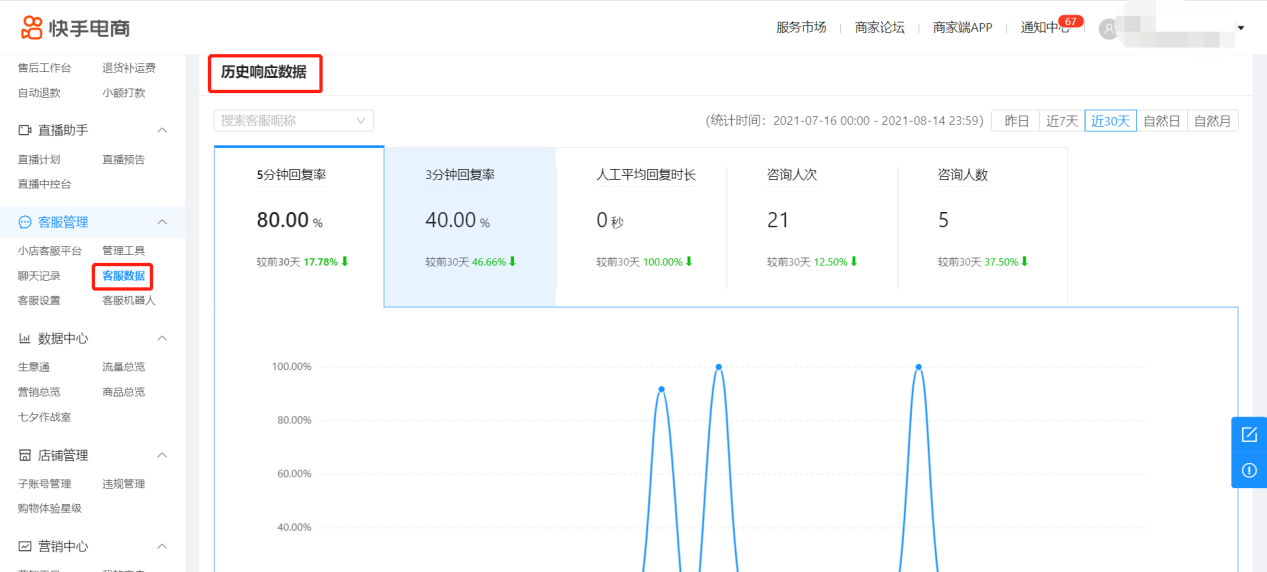
3.买家咨询聚类
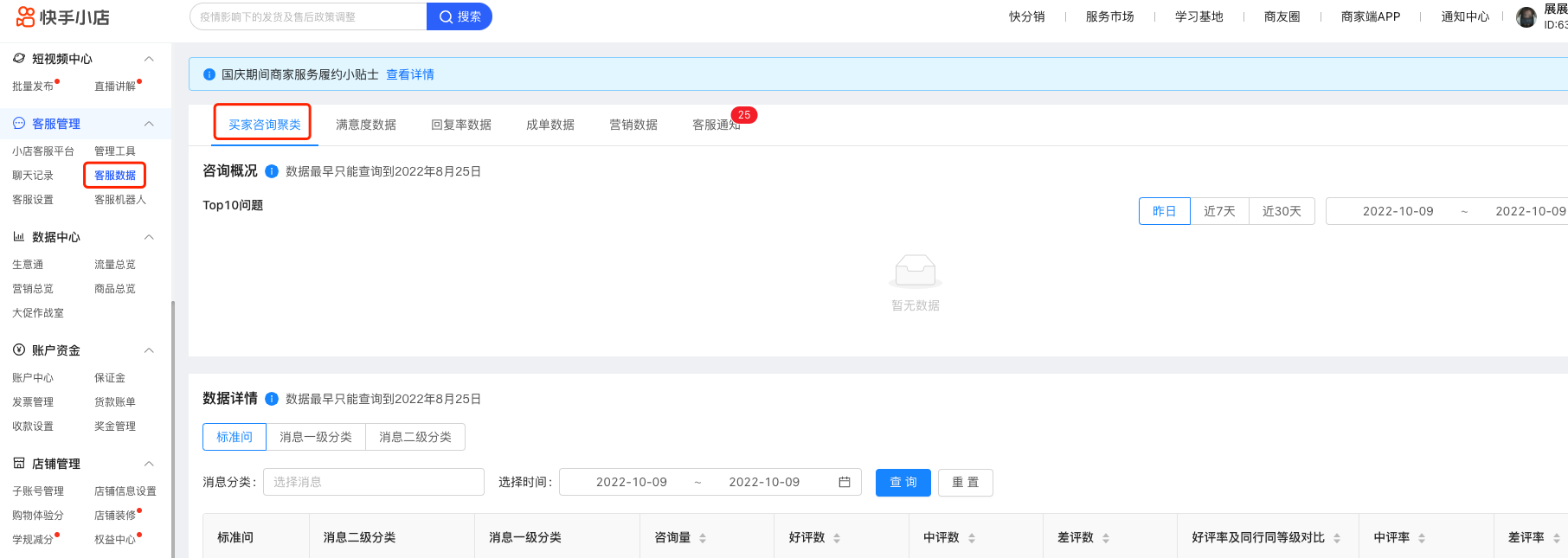
为了帮助商家了解到咨询店铺客服用户咨询的热点问题,平台上线了【买家咨询聚类】和场景下的用户咨询热点问题和对应的用户咨询满意度数据,便于商家看清用户的关注点和店铺服务运营中存在的问题,帮助店铺提升用户满意度。
4.客服通知
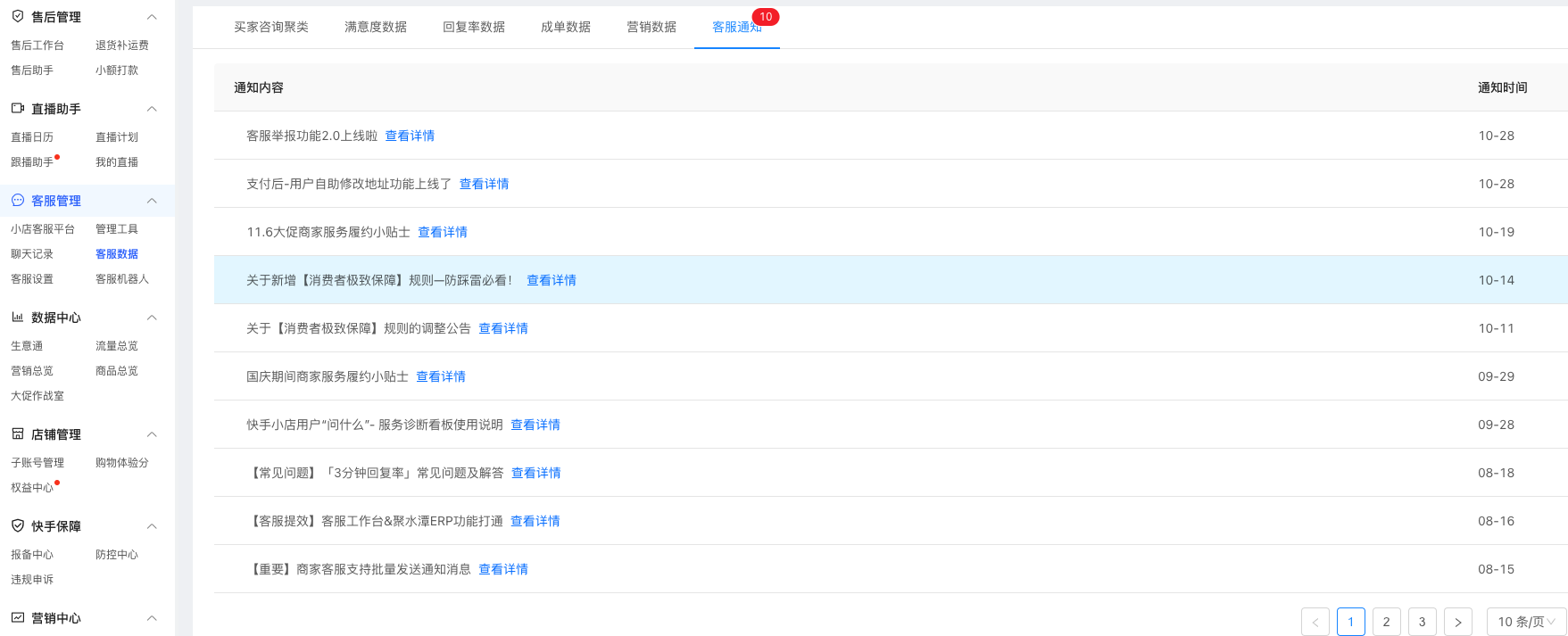
平台将不定期通过客服通知发布有关客服功能上新和迭代以及考核提升相关内容,建议商家客服查看客服数据时留意此处最新更新内容
五.通知设置
1.铃声提醒
「客服管理」「客服设置」-「通知设置」-「铃声提醒」
电脑网页端打开客服会话列表,收到新消息时,有铃声提醒。
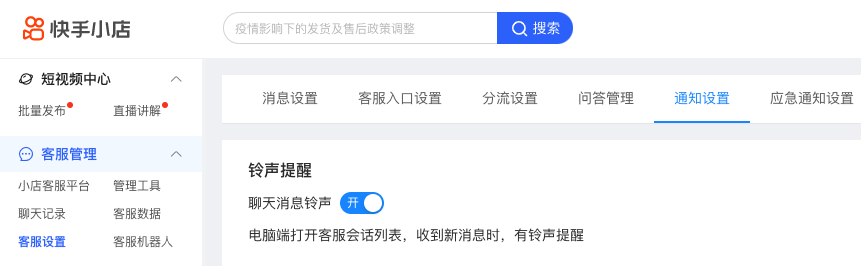
六.客服入口设置
小店客服入口分别在私信、直播公评、店铺页、直播小黄车、商详页、订单列表、客服消息(买家端)等,其中小店客服系统提供直播公评、直播小黄车两种直播场景下,选择是否开启客服入口的功能。
1.直播小黄车客服入口效果
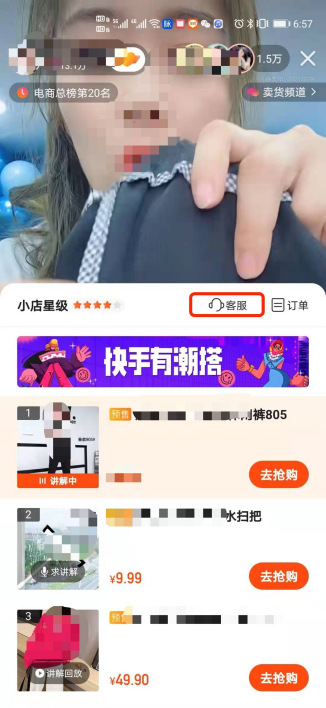
2.直播公评客服入口效果
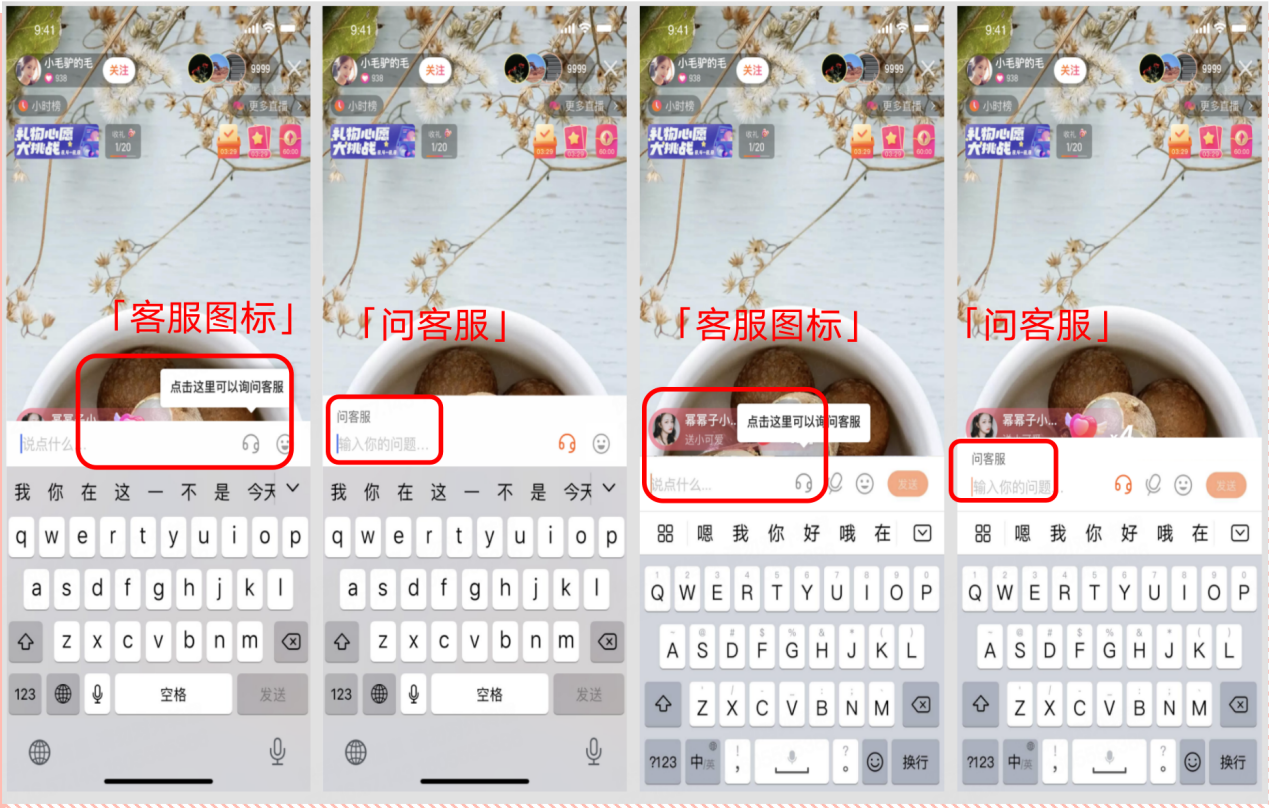
3.开启或关闭设置
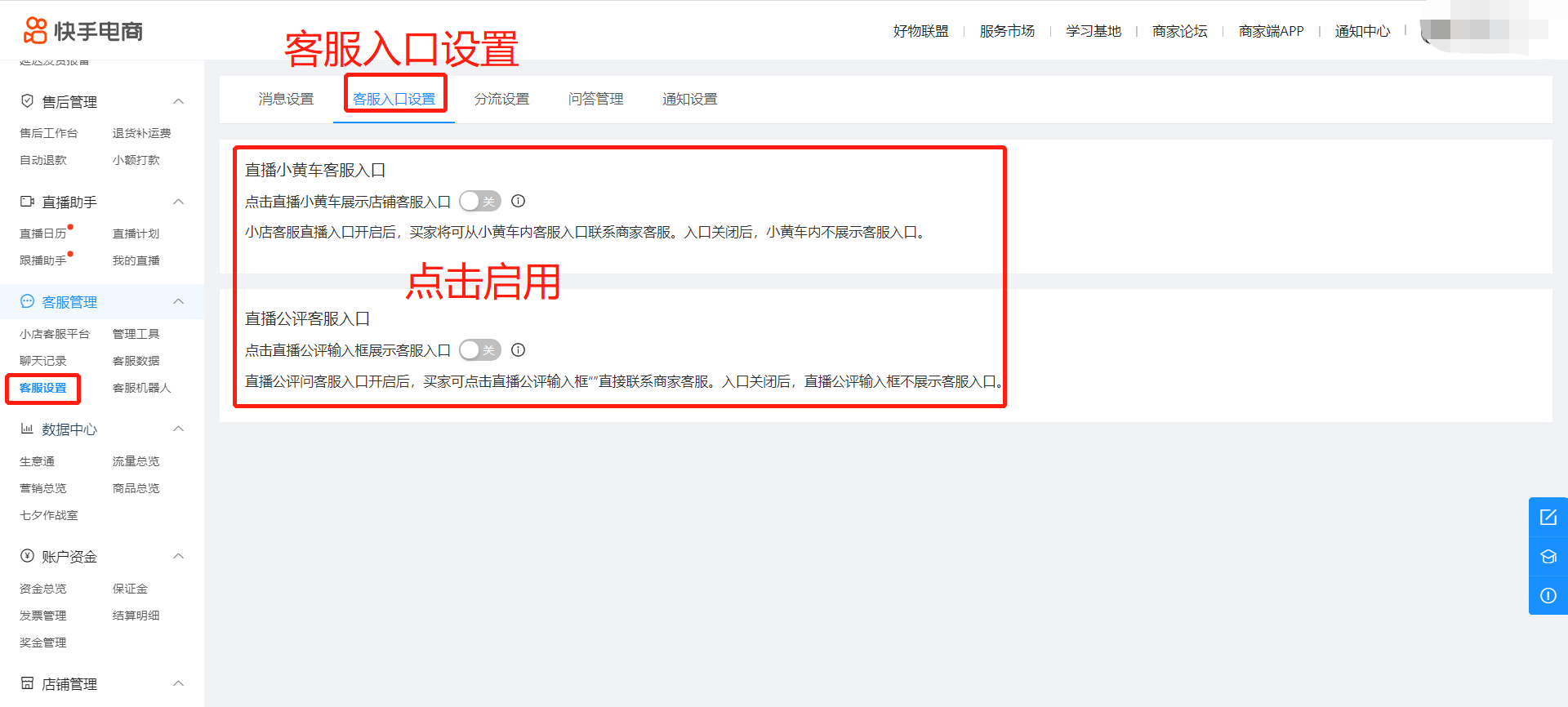
注意:
10万粉丝的主播直播时因弹幕信息主播无法一一回复,部分消费者无法了解产品全面信息,影响消费者购物体验,还会降低店铺的销售转化。所以超过10万粉丝的主播会默认开启。低于10万粉丝的主播,平台也鼓励进行开启,但是可以根据自己店铺的实际情况进行选择。
七.问答管理
开启问答管理后,买家发送商品卡片,会自动显示预设的商品问题,买家可以自动触发获取答案。
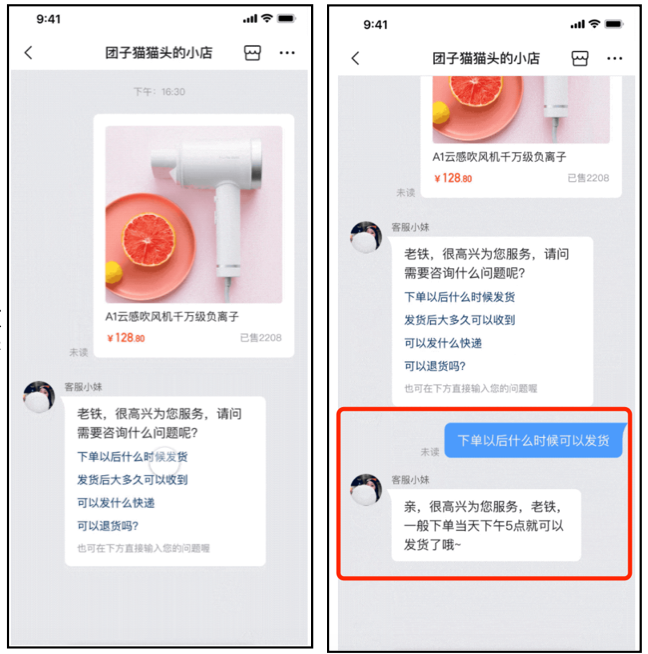
「客服管理」-「问答管理」-「商品问答」中进行设置
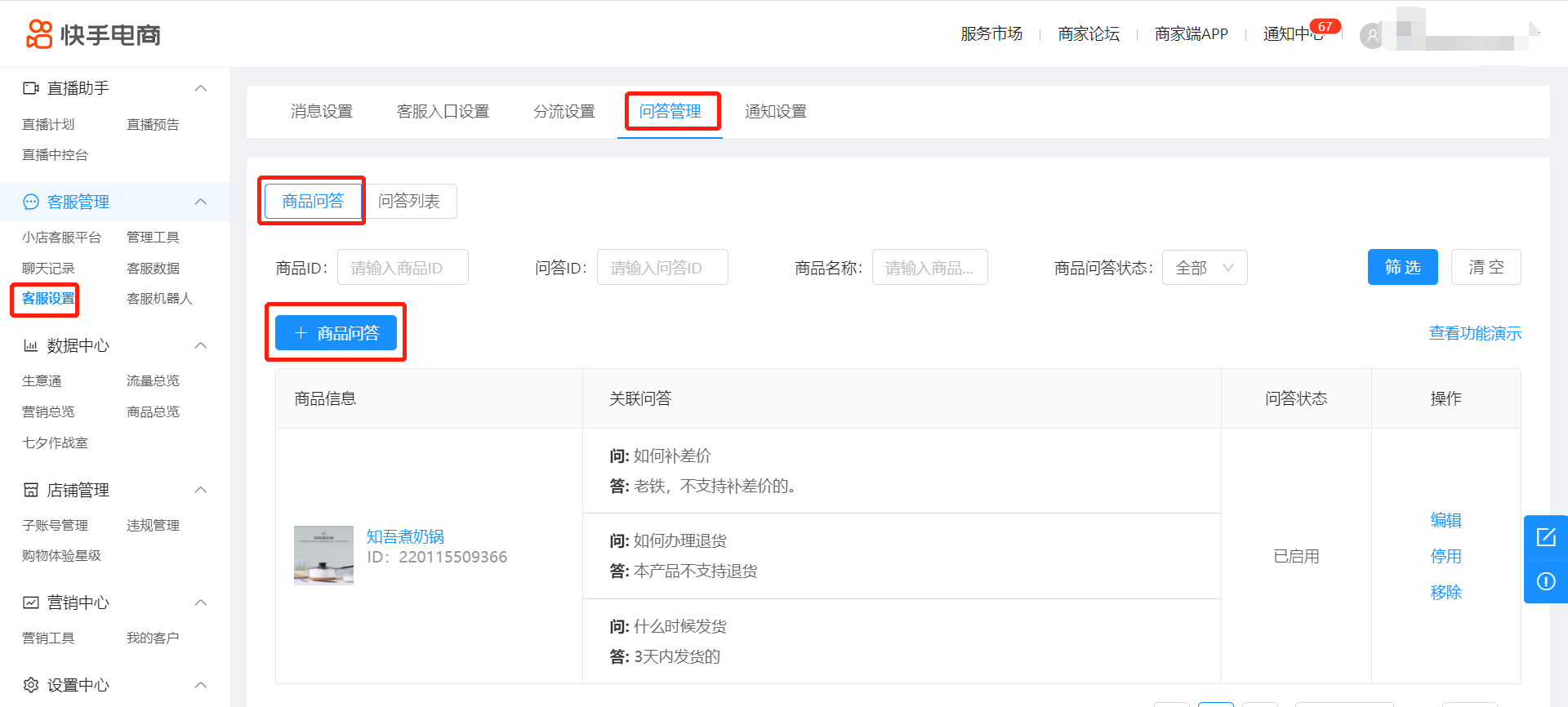
八.消息设置
1.机器人回复
买家每天首次进入客服会话界面时弹出机器人回复问题卡片,点击问题自动吐出回复内容解答。
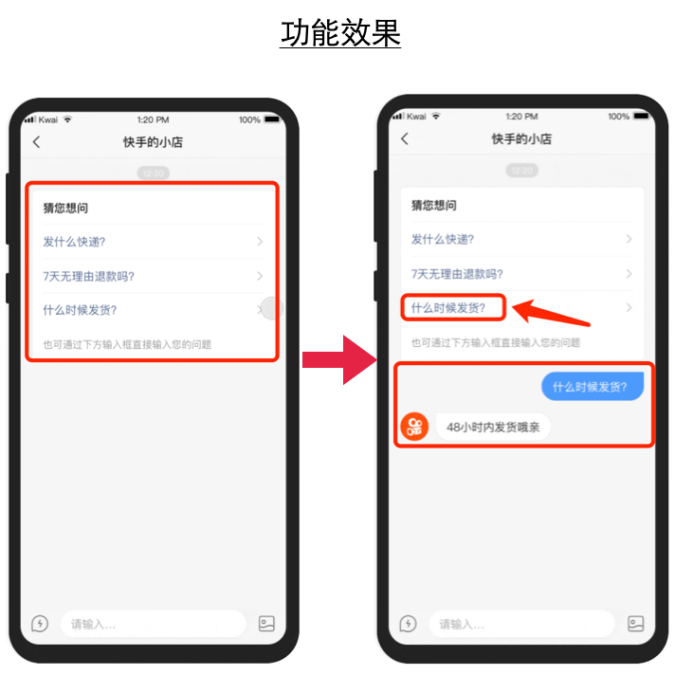
「客服管理」-「消息设置」-「机器人回复」进行设置,最多可设置8个常见问题。
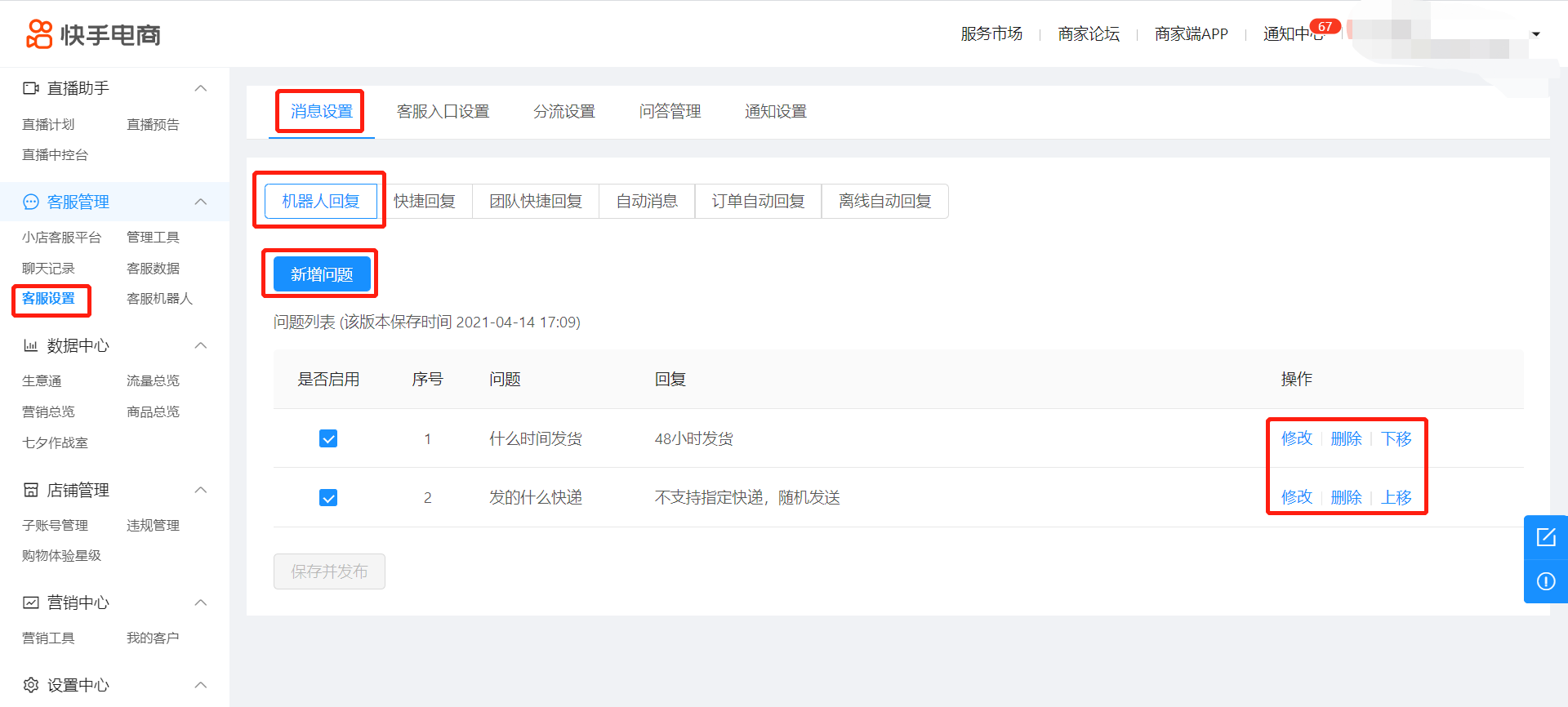
2.快捷回复-电脑端
「快捷回复」输入在「快捷回复」中预设的关键词,系统会自动调用对应的话术内容,选中
后自动到回复框中,点击「Enter」进行发送。
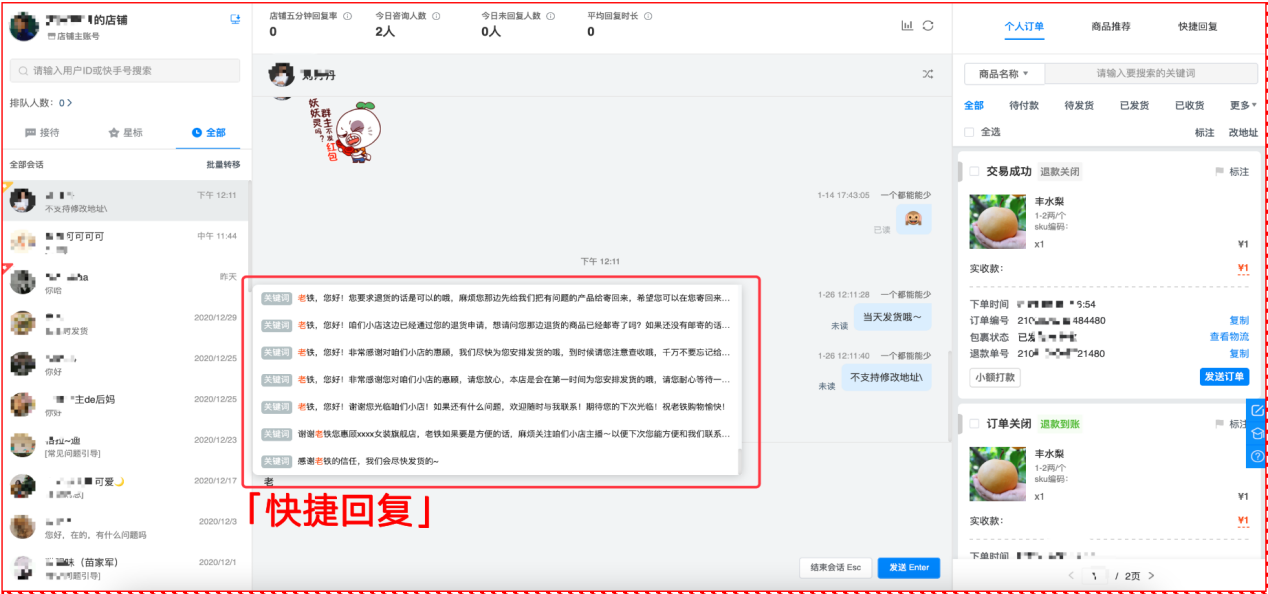
「快捷回复」输入关键词相同时调用同样内容过多,可以输入“/”后继续输出快捷编码,准确定位精准内容进行输出。点击「Enter」进行发送。
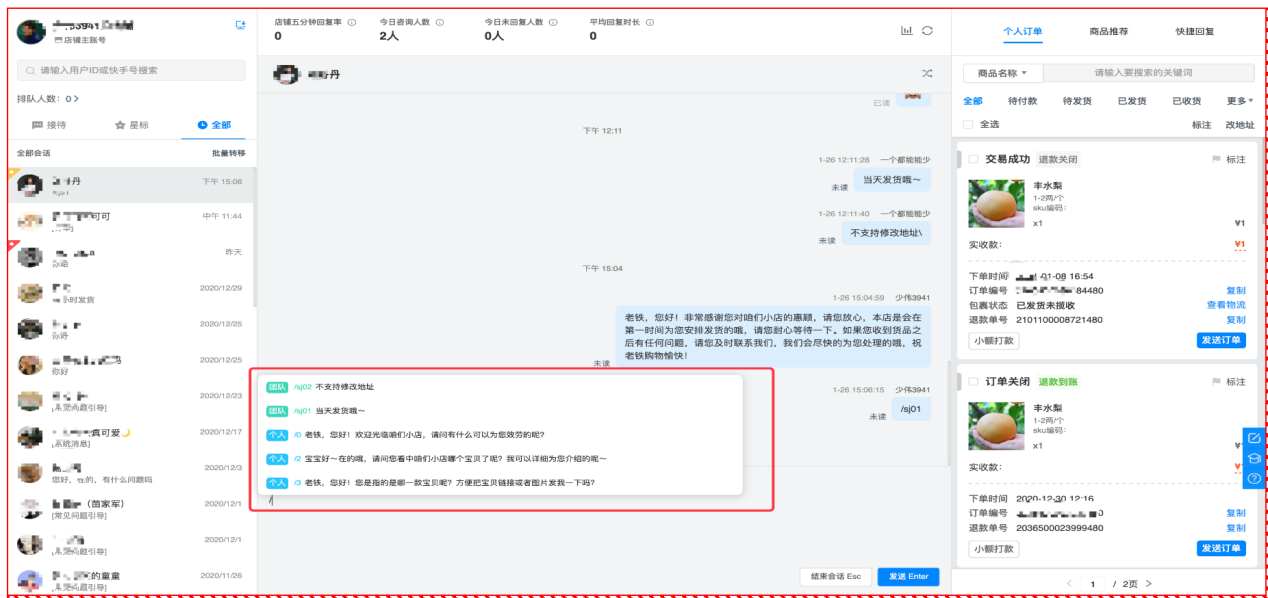
(1)网页版(快捷回复设置)
「快捷回复」小店后台系统「客服管理」-「消息设置」-「快捷回复」进行编辑设置,在此可以新增分组和新增快捷回复对单独内容就行修改\删除\上移、下移操作。
注:此处编辑只在当前账户生效。
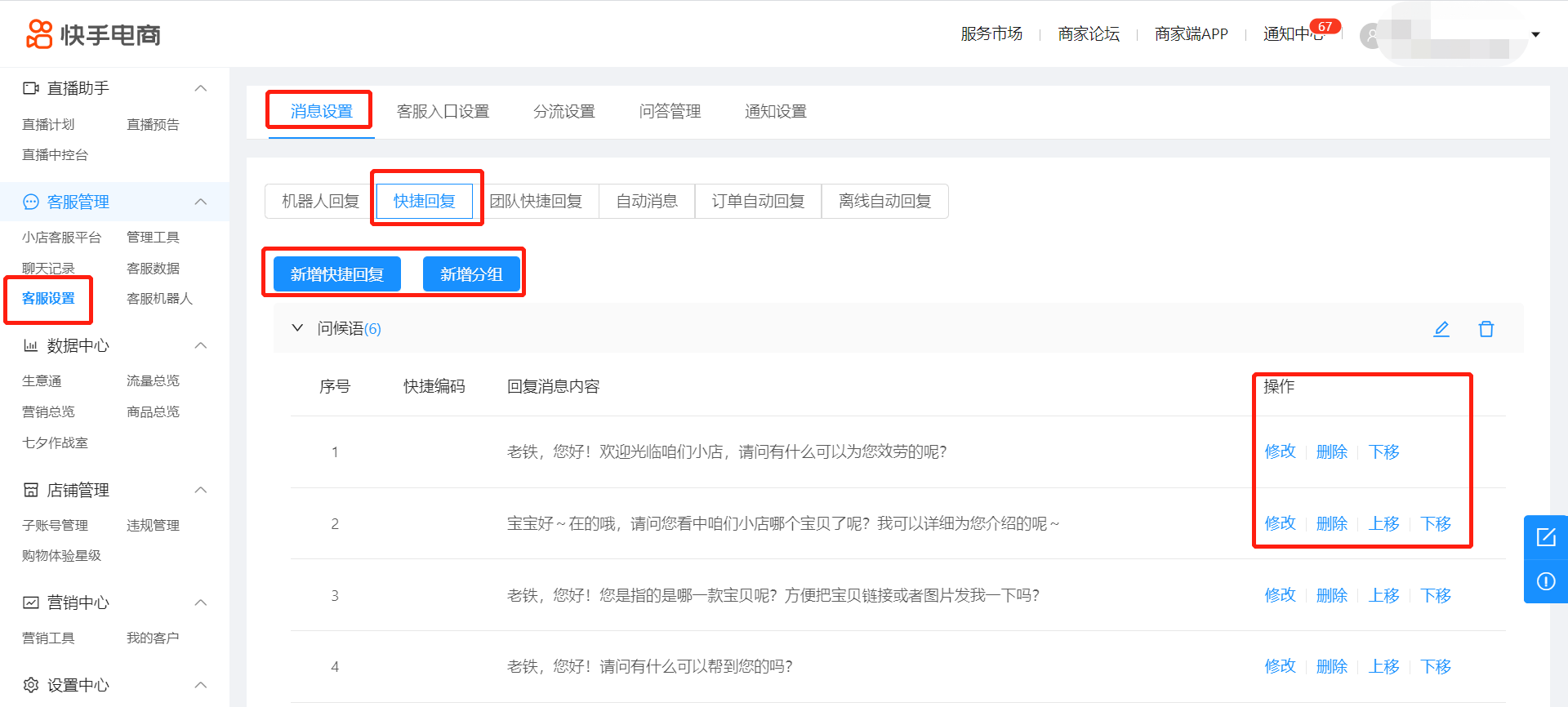
「快捷回复」小店后台系统「客服管理」-「小店客服平台」-「快捷回复」进行编辑设置
在此可以新增分组和新增快捷回复对单独内容就行修改\删除。并且支持「导入」和「导出」操作
注:此处编辑仅对当前账户生效
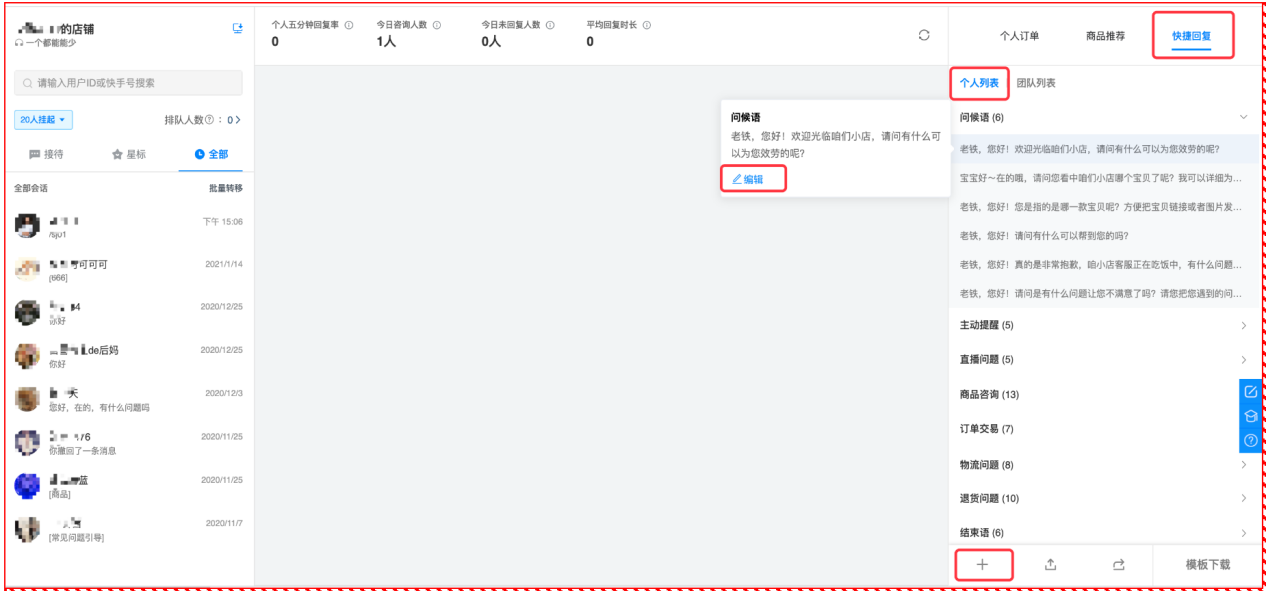
(2)网页版(团队快捷回复设置)
「团队快捷回复」小店后台系统「客服管理」-「消息设置」-「团队快捷回复」进行编辑设置。在此可以新增分组和新增快捷回复,对单独内容就行修改\删除\上移、下移操作。并且支持「导入」和「导出」操作。
注:此处编辑小店客服平台中所有账户生效
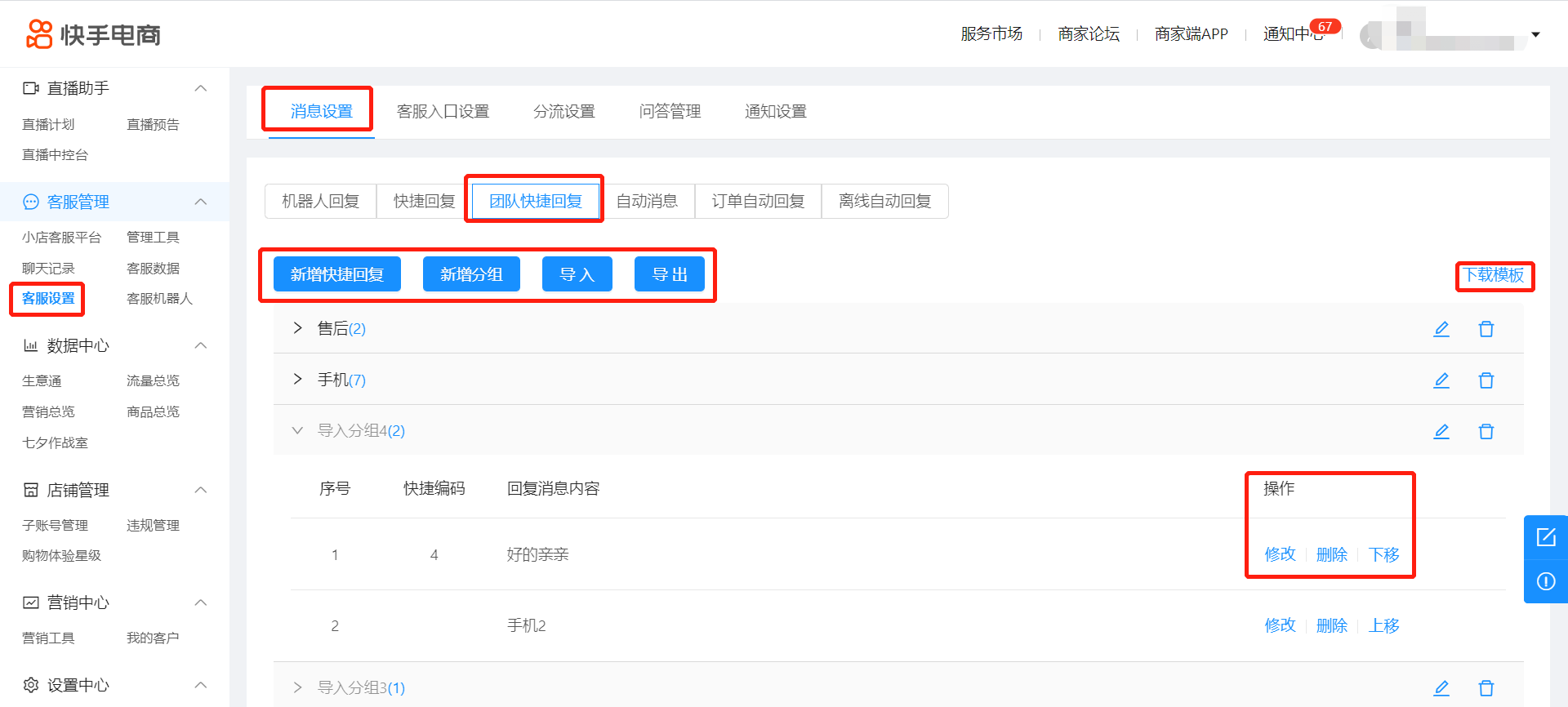
3.快捷回复-移动端
(1)设置
1)「消息」快手APP版-快手小店(买家端)-消息-点击“…”
2)「快捷回复」快捷回复编辑入口
3)「管理分组」管理分组编辑入口

(2)使用效果
「快捷回复」在快手APP“卖家端”消息中输入快捷回复中的关键词触发对应的回复内容
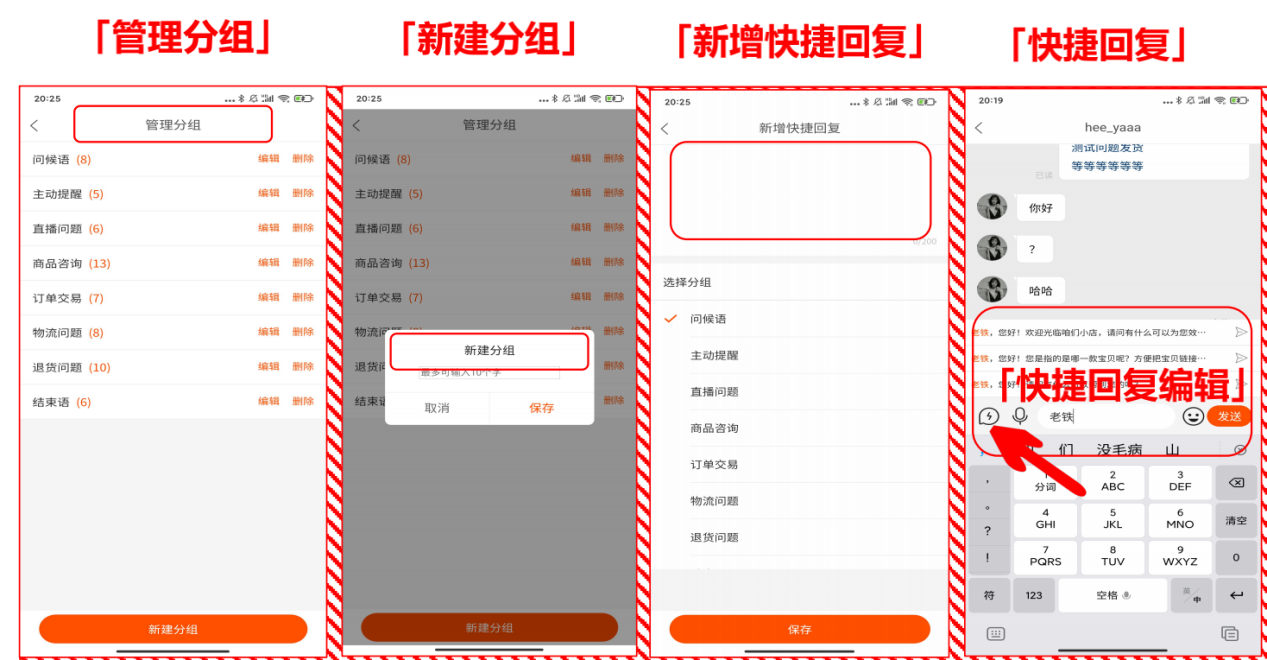
1)「管理分组」可以在此进行分组新增、编辑、删除。
2)「新建分组」在此进分组创建。
3)「新增快捷回复」在此模块进行快捷回复。
4)点击以下图标也可以进行快捷回复编辑。

4.自动消息
通过「客服管理」-「消息设置」-「自动消息」进行设置
自动消息主要提供了售前催付、售中核单、售中已发货通知、售后商品寄回信息的功能,商家根据自己店铺的实际情况选择开启或者停用。

(1)售前-催付
在买家拍下未付款时,对静默客户和有咨询的客户自动催付,并且把操作结果返还。
发送时间:在待付款时间大于3min时,距离到达待支付订单关闭时间前,且当时订单未付款时发送。例如:待付款时间为30分钟时,则在15分钟时发送。
发送时段:0-24点
发送人群:对有过咨询行为的订单和静默订单由发送消息。
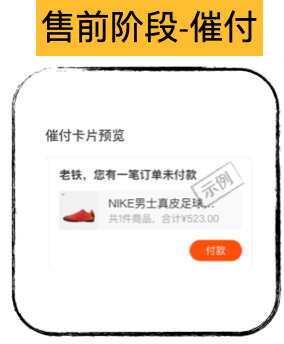
(2)售中-核单
在买家已付款时,对静默客户和有咨询的户自动核对订单,并且把操作结果返还。
发送时间:下单支付后即刻发送
发送时段:0-24点
发送人群:对有过咨询行为的订单和静默订单发送消息
处理逻辑:当订单信息有误时,点击”修改”按键,转交人工客服修改(最近联系客服或分流给对应客服),并自动回复信息
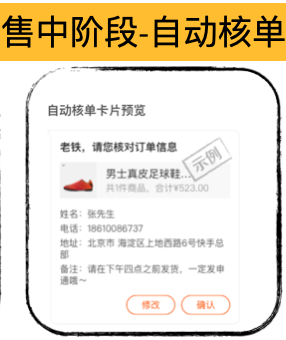
(3)售中-发货通知
在订单发货后,向客户自动发送已发货通知,并把结果返还
发送时间:订单变为已发货状态后立刻发送
发送时段:0-24点
发送人群:对有已发货状态订单和静默订单发送消息
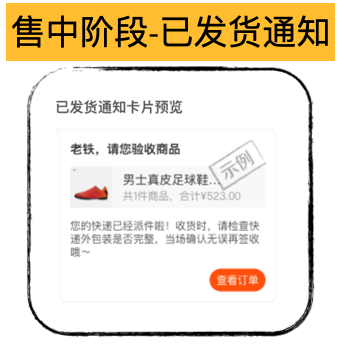
(4)售后-商品寄回信息
在商家同意买家退货申请后,向客户自动发送退货提醒,并且把操作结果返还。
发送时间:申请退货退款并且同意申请后自动发送
发送时段:0-24点
对有咨询行为的订单/售后单和静默订单发送消息。
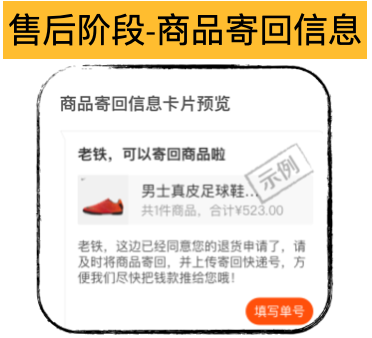
5.订单自动回复
(1)订单自动回复
开启订单卡片自动回复后,系统会根据买家发来订单卡片的订单状态自动触发消息和回复,暂不支持商家自行修改回复内容。所以请注意是否需要订单自动回复功能,尤其是活动期间是否支持修改地址等,如不需要此功能请选择停用。
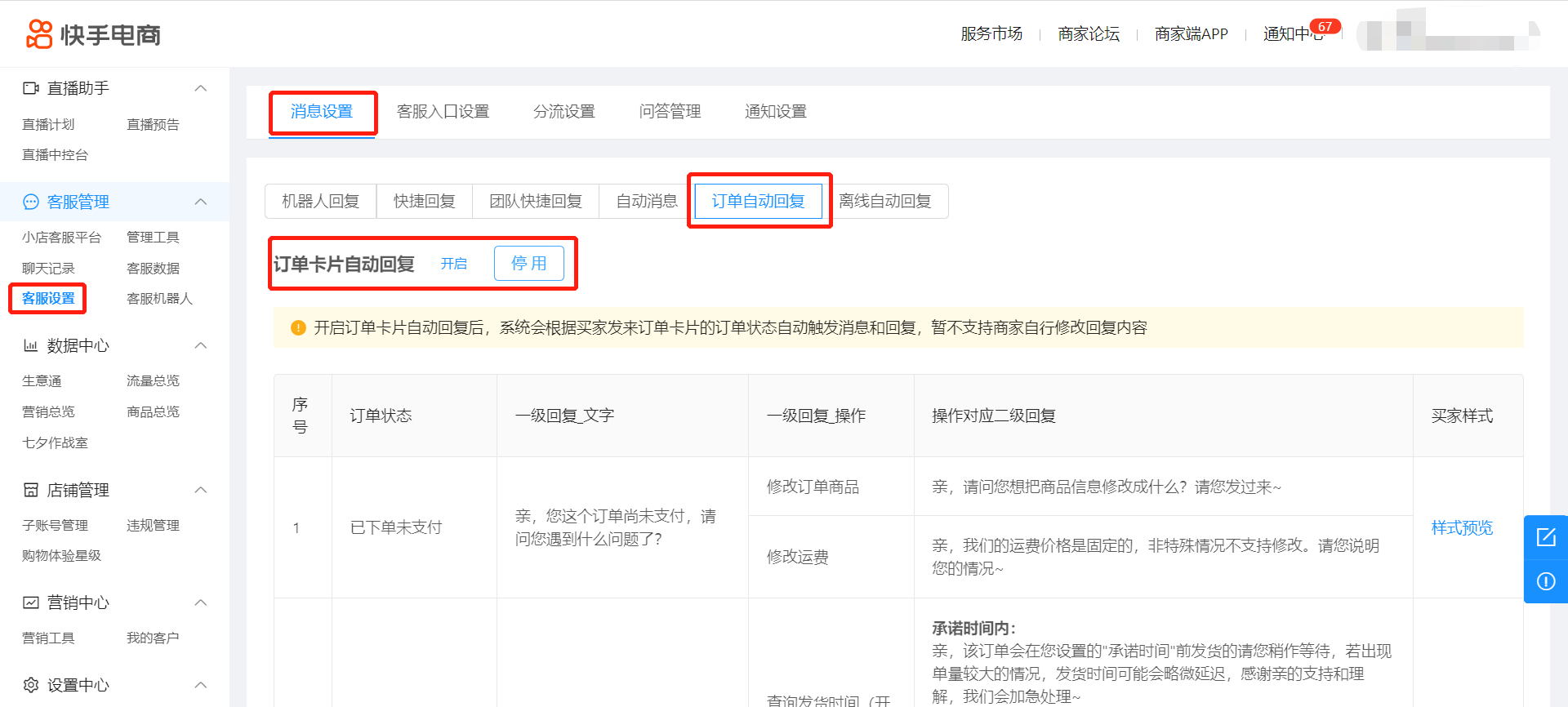
(2)使用效果
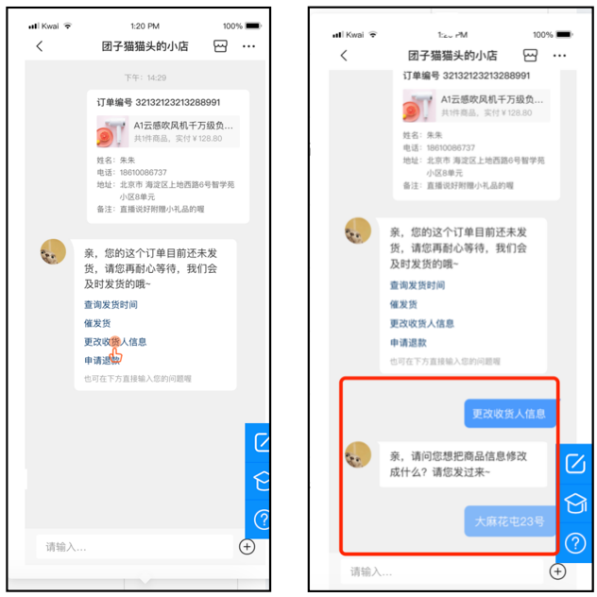
6.离线自动回复
开启离线自动回复后,在客服都不在线时,会自动给发消息的用户回复该消息。在「客服管理」-「消息设置」-「离线自动回复」中进行设置。
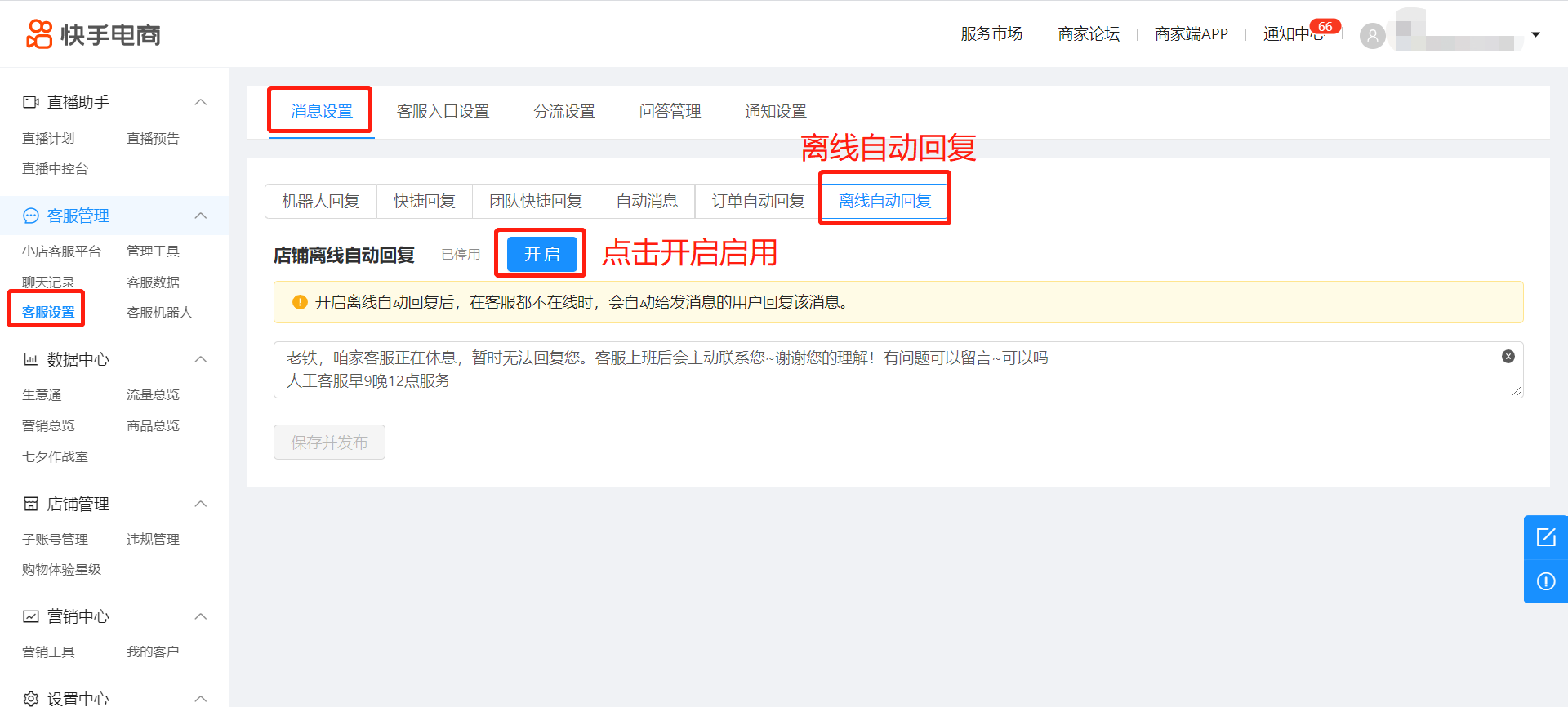
九.实时管理
1.客服监控
通过客服监控,管理员可以监控和修改客服子账号状态,管理人员还可以通过此页面为客服子账号分配会话。
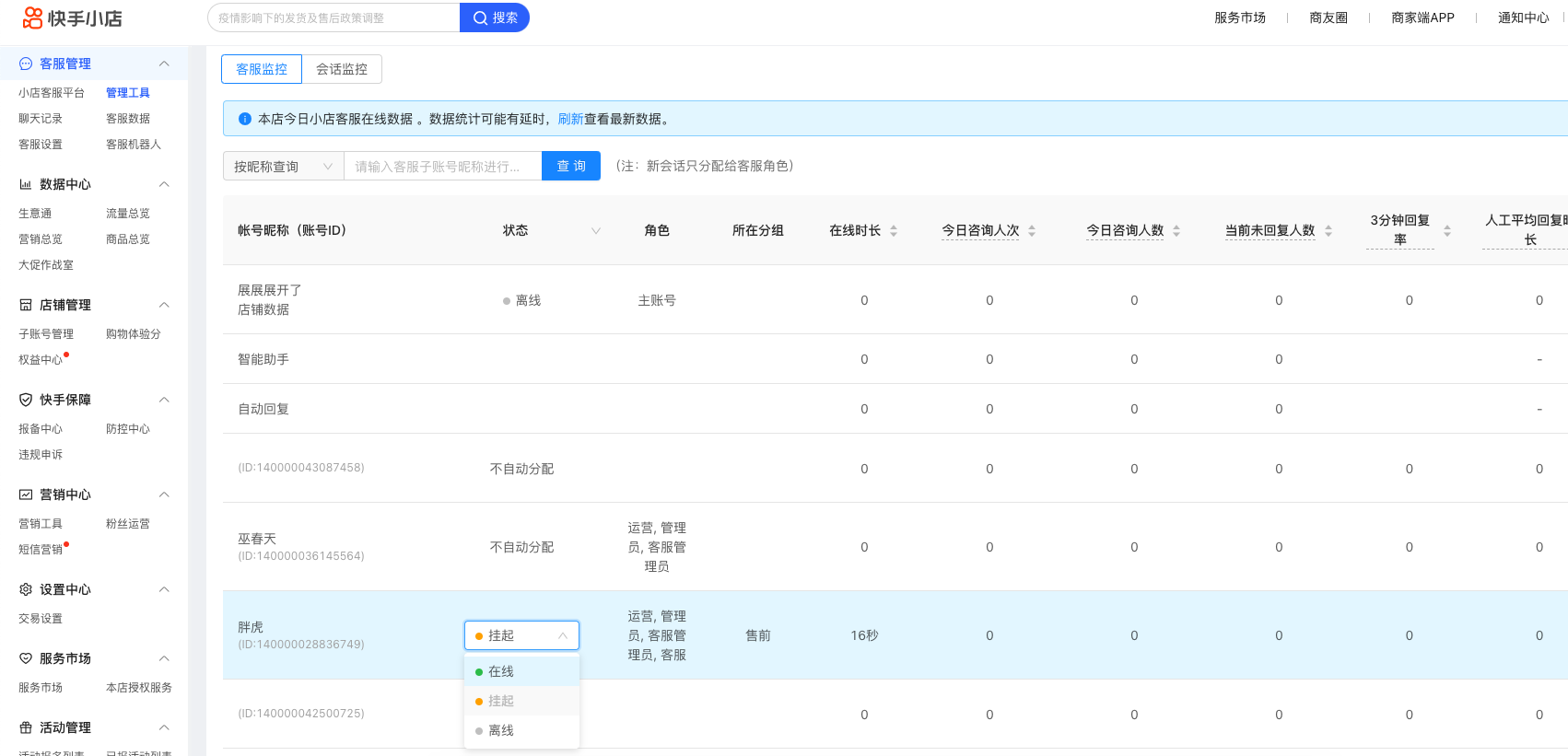
2.会话监控
通过会话监控,管理员可实时查看查看整个店铺三天内的所有会话。
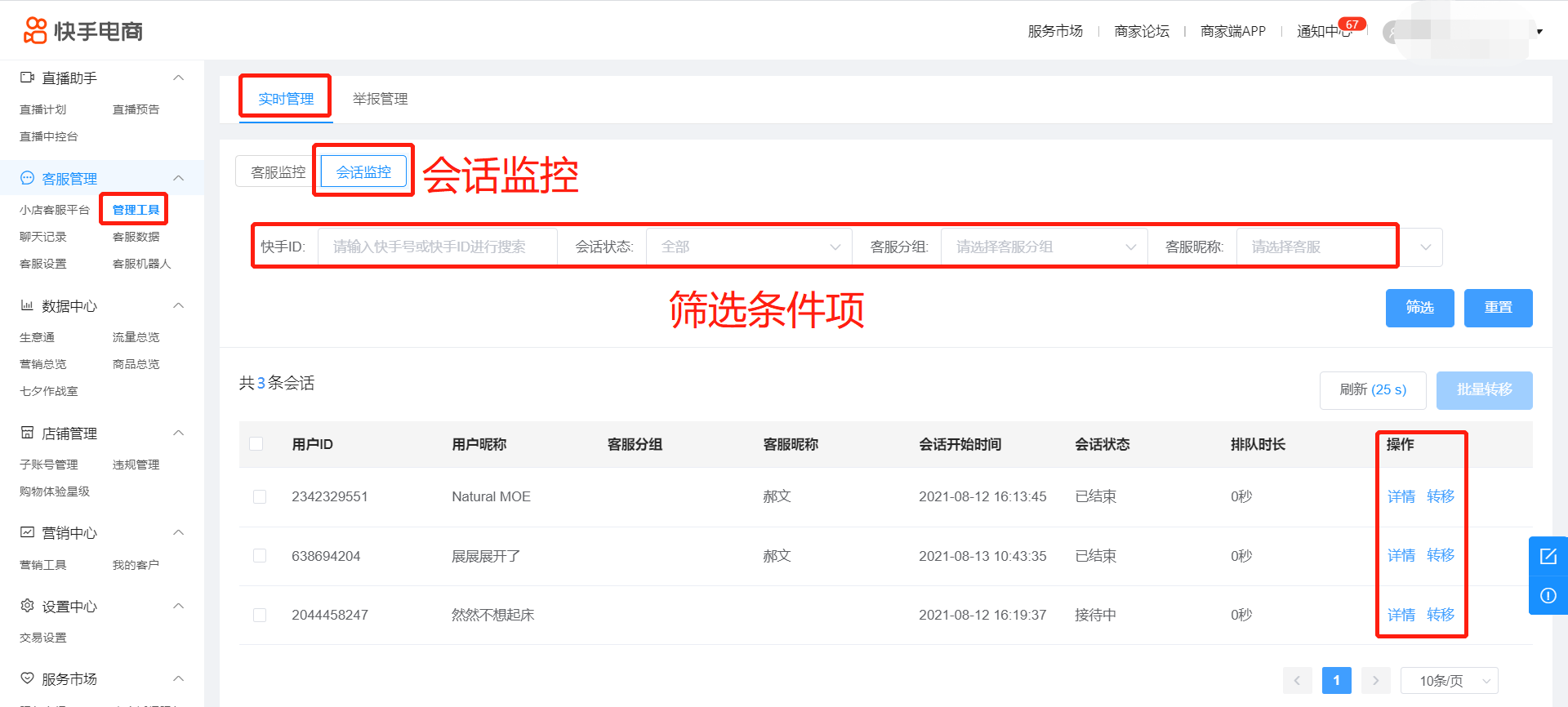
(1)点击详情查看具体对话内容
(2)点击转移可将买家转移给其他客服接待
十.分流设置
管理员可以在多客服情况下根据店铺业务情况,开启不同状态下的员工接待设置。主要分为基础分流、分组分流、离线分流、不自动分流、优先进线设置五种。
1.基础分流
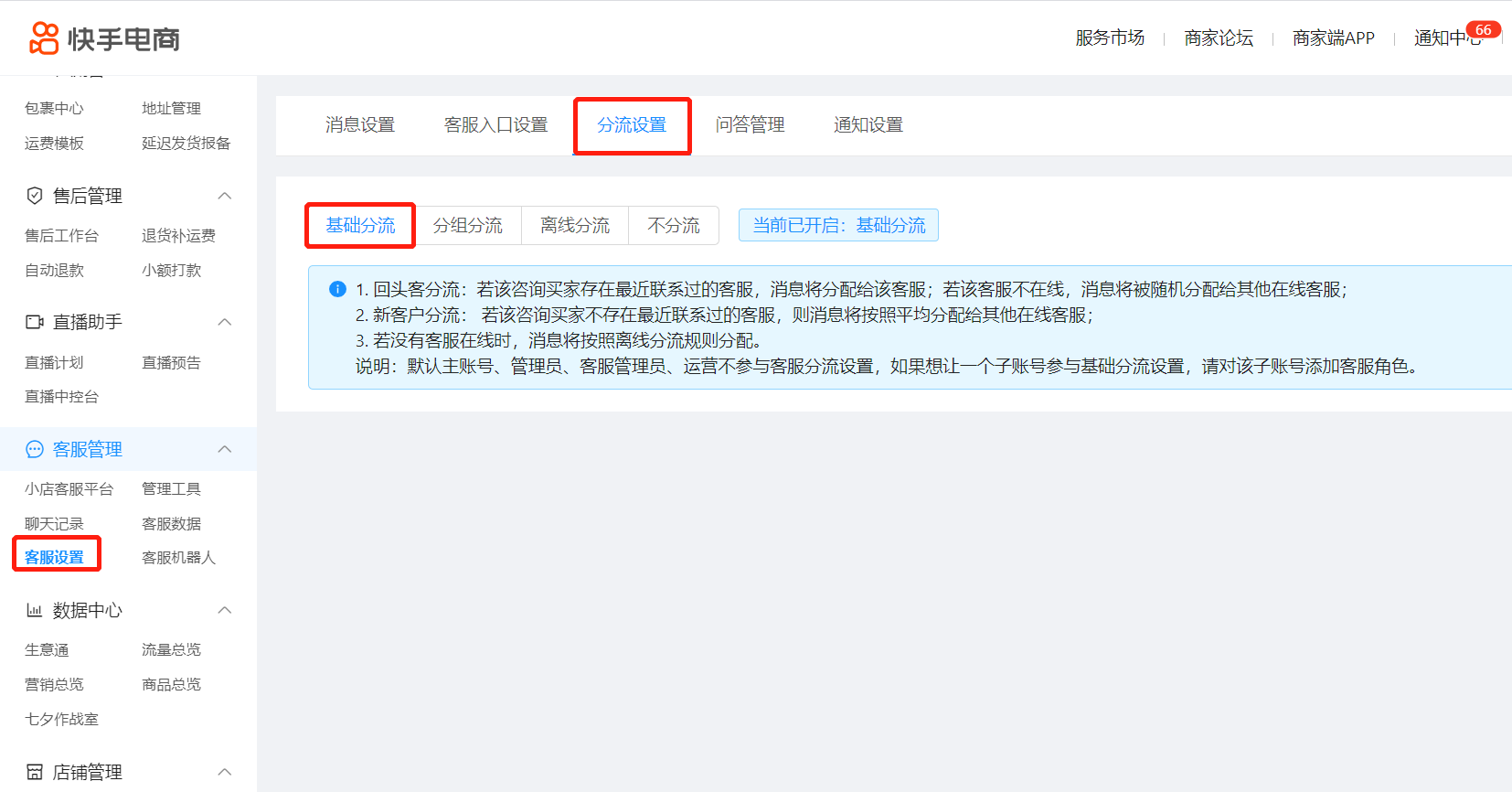
(1)回头客分流
若该咨询买家存在最近联系过的客服,消息将分配给该客服;若该客服不在线,消息将被随机分配给其他在线客服;
(2)新客户分流
若该咨询买家不存在最近联系过的客服,则消息将按照平均分配给其他在线客服;
(3)若没有客服在线时,消息将按照离线分流规则分配。
说明:默认主账号、管理员、客服管理员、运营不参与客服分流设置,如果想让一个子账号参与基础分流设置,请对该子账号添加客服角色。
2.分组分流
分组分流分配会话的优先级顺序:最近联系过的客服>订单状态对应客服组内的客服>其他任一在线客服>参与离线分流的客服
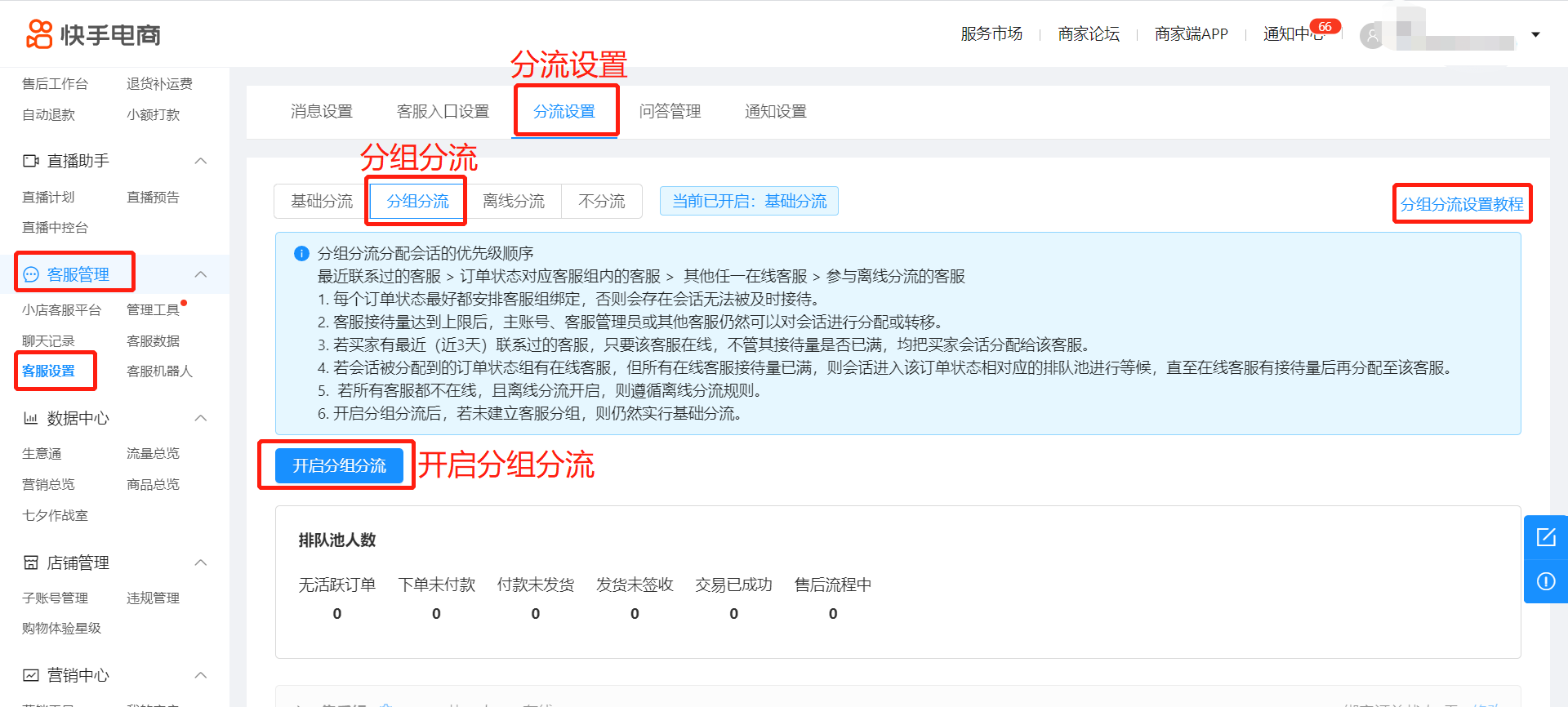
(1)每个订单状态最好都安排客服组绑定,否则会存在会话无法被及时接待的情况。
(2)客服接待量达到上限后,主账号、客服管理员或其他客服仍然可以对会话进行分配或转移。
(3)若买家有最近(近3天)联系过的客服,只要该客服在线,不管其接待量是否已满,均把买家会话分配给该客服。
(4)若会话被分配到的订单状态组有在线客服,但所有在线客服接待量已满,则会话进入该订单状态相对应的排队池进行等候,直至在线客服有接待量后再分配至该客服。
(5)若所有客服都不在线,且离线分流开启,则遵循离线分流规则。
(6)开启分组分流后,若未建立客服分组,则仍然实行基础分流。
3.离线分流
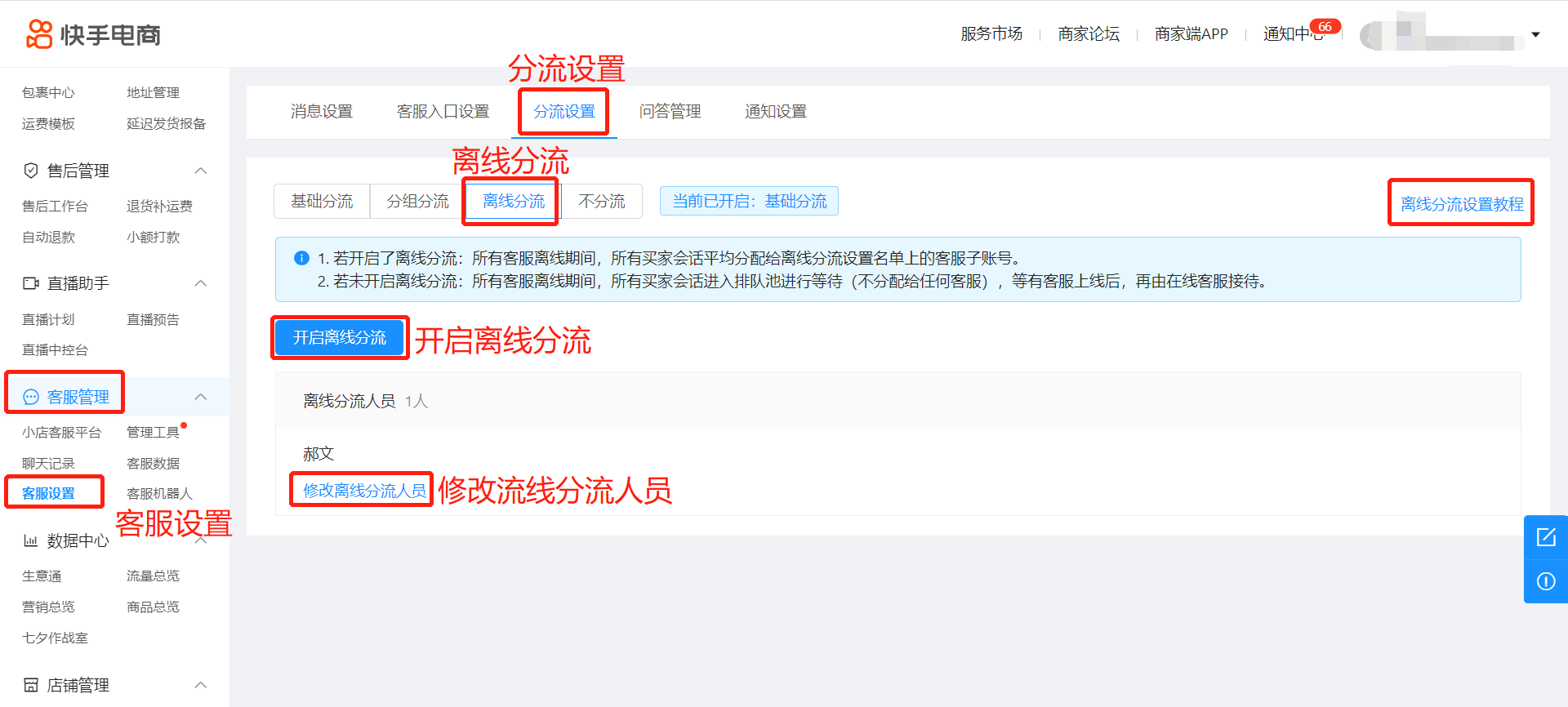
若开启了离线分流
所有客服离线期间,所有买家会话平均分配给离线分流设置名单上的客服子账号。
若未开启离线分流
所有客服离线期间,所有买家会话进入排队池进行等待(不分配给任何客服),等有客服上线后,再由在线客服接待。
4.不自动分流
子账号被设置成不自动分配账号后,之前的应用与该子账号的基础分流、分组分流和离线分流都会失效。
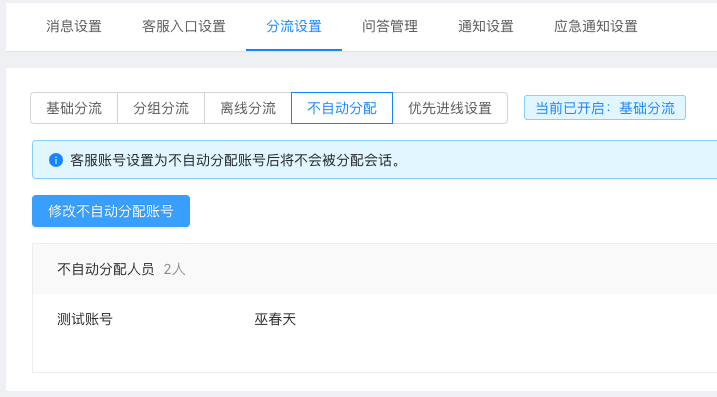
5.优先进线设置

十一.智能客服
商家可以选择使用官方或三方智能客服工具提升客服回复效率。三方智能客服工具会收取一定费用,请与第三方服务公司联系。
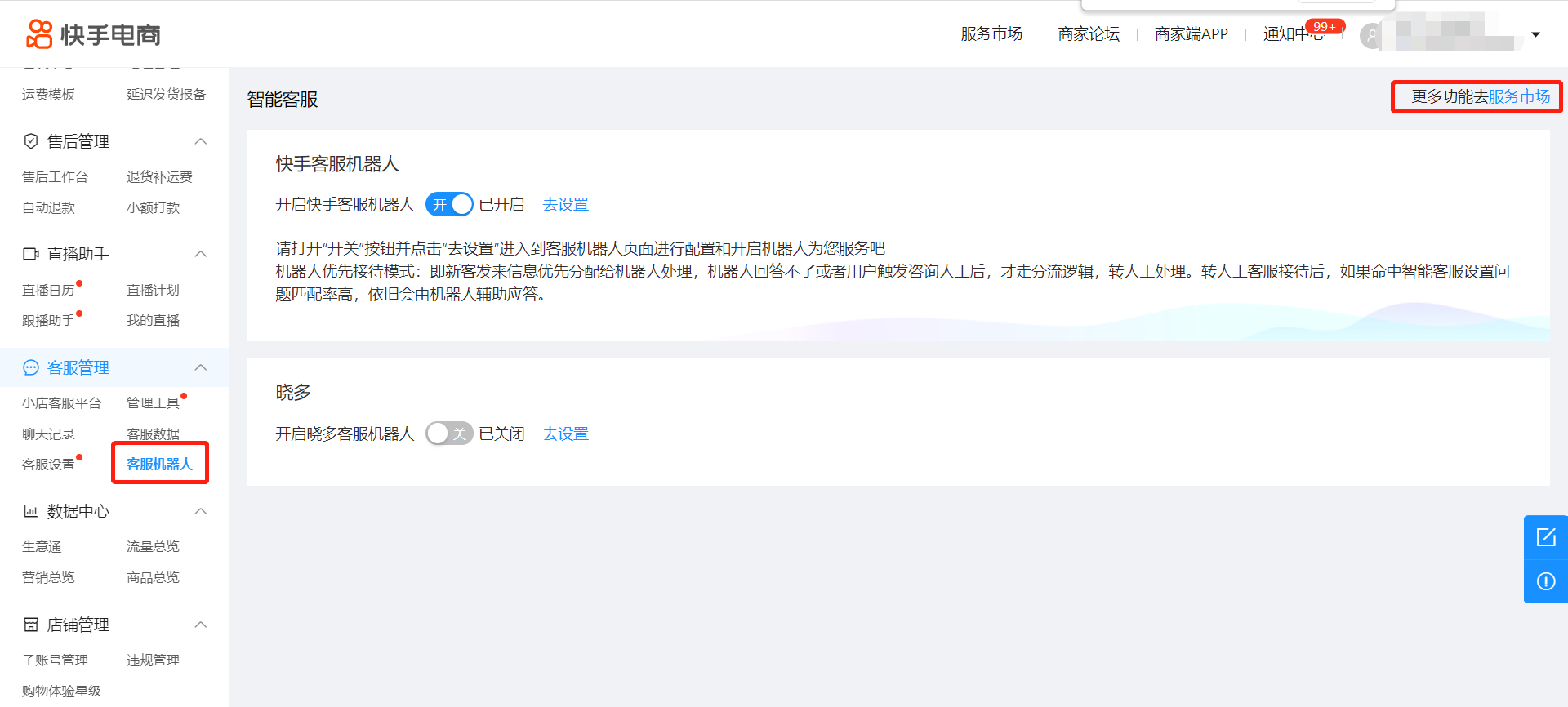
十二.子账号管理
店铺有多名工作人员,需要根据工作人员负责内容赋予不同角色处理相关工作内容,目前店铺子账号主要有4种角色,分别是:
管理员:管理员具有商品、订单、账号、客服管理等所有商家后台权限
客服管理员:客服管理员可查看客服工作状态,一键分配客服会话等权限,当所有客服都不在线时,顾客消息会全部分配给客服管理员
客服:客服仅具有商品查看,客服咨询、订单咨询、改价、改地址、增加备注等权限
运营:运营具有商品管理、订单管理、物流管理、售后管理等权限
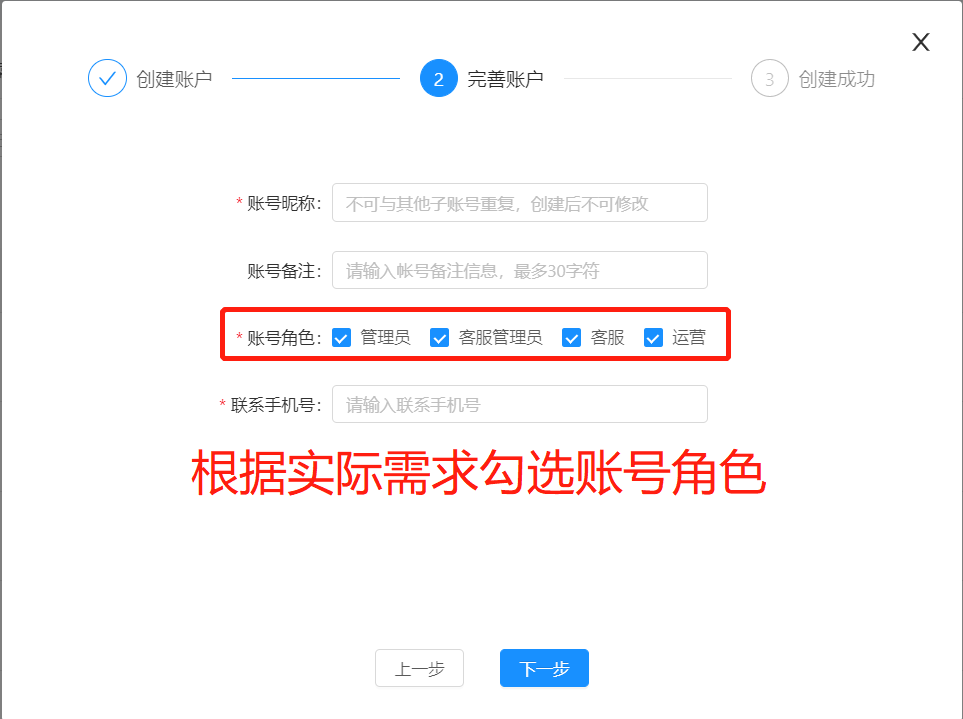
1.子账号管理
登陆小店后台,点开「店铺管理」-「子账号管理」
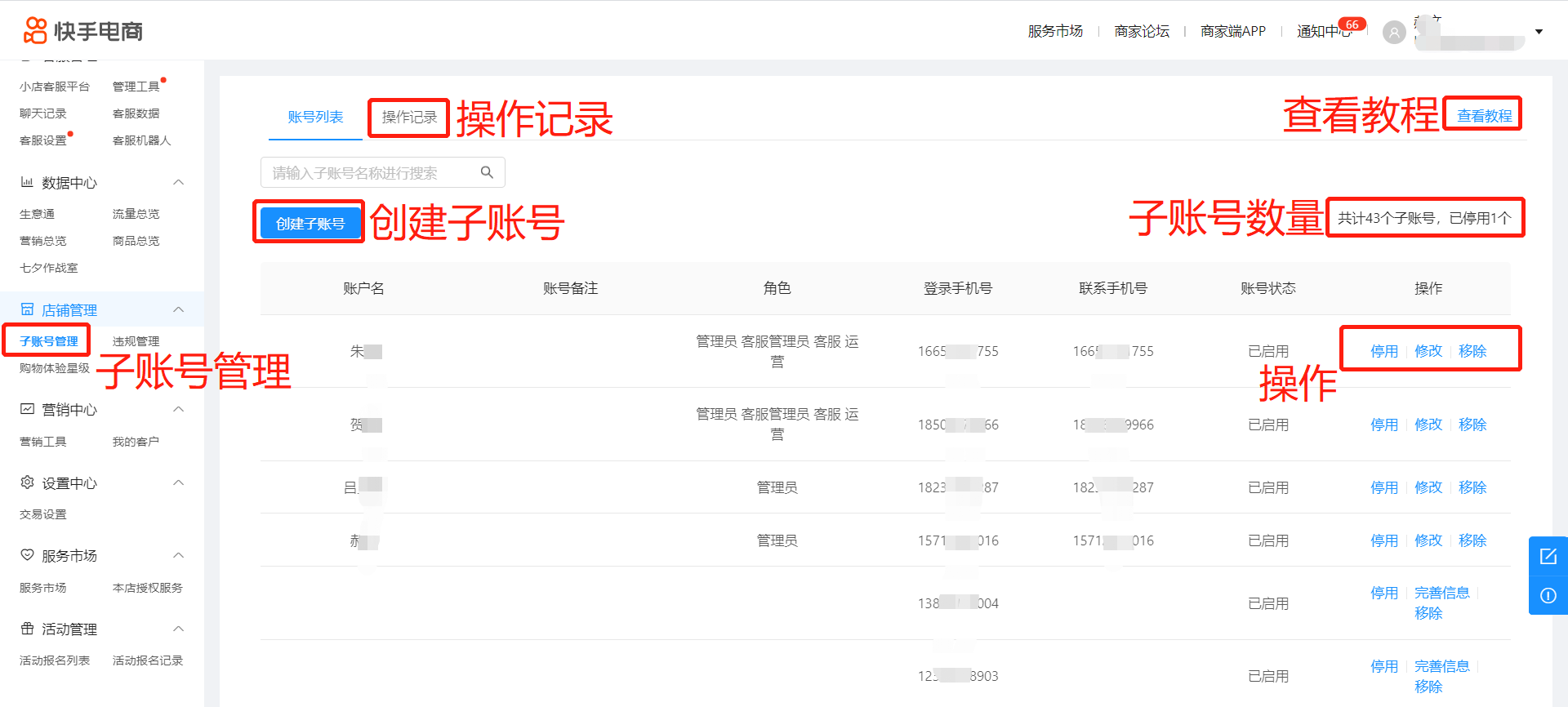
1)「创建子账号」在「账号列表」中进行「创建子账号操作」。
2)「操作记录」子账号添加维护等一些列动作记录。
3)「操作」可以对单一账号进行停用、修改、移除操作。
停用:停用该子账号后,员工可以在其店铺管理中看到该店铺,但将无法进入店铺。
修改:修改联系电话与角色、输入备注信息。
移除:移除后该员工在个人店铺管理中将不会看到该店铺,也将无法进入该店铺。相关聊天记录等会消失将无法恢复。如果只是暂时不使用,可以编辑子账号的信息和停用账号,请谨慎操作移除。
2.创建账号
点击创建子账号进行账号创建工作。
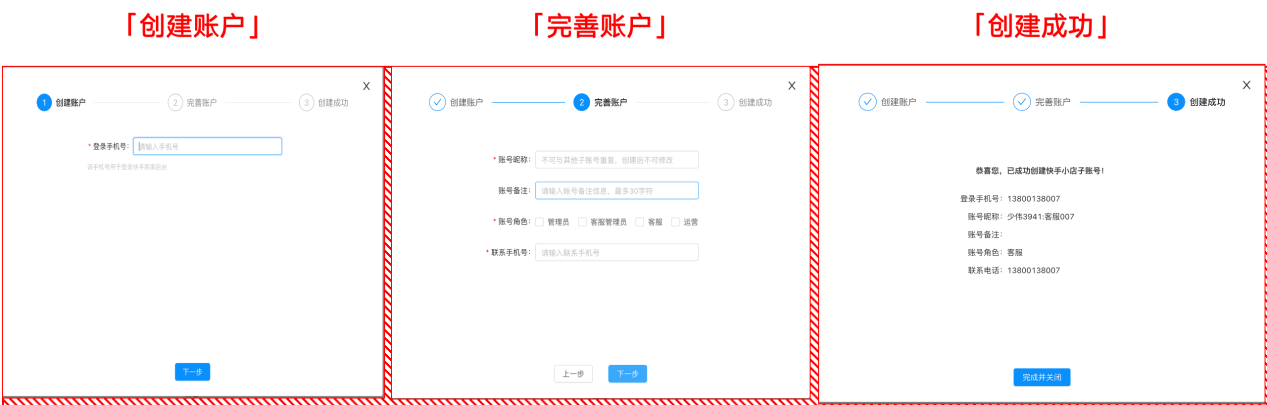
(1)「创建账户」输入手机号码。
(2)「完善账户」填写账号昵称、选择角色、联系手机号码等信息。
(3)「创建成功」创建信息展示。
3.子账号登陆
(1)子账号目前只支持网页版和PC客户端进行登陆。
(2)如果一个手机号注册多个店铺子账号,登陆网页版时需要注意选择正确的店铺。
(3)PC客户端支持同时登陆多个店铺。